Как добавить организацию на карты Яндекс и Google
МаркетингРазмещение метки своей организации в Яндекс.Картах или Google Maps является более важным мероприятием, чем кажется на первый взгляд. Во-первых, карты могут дать расширенную информацию, а не только географическое положение, во-вторых, это может быть использовано и теми организациями, которые никак не представлены в онлайне. В этом материале мы разберем, как заявить о себе и появиться на картах.
Размещение организации в Google Maps
Чтобы вы появились в картах Гугла, необходимо первым делом зарегистрироваться в сервисе Google Мой Бизнес. Нажмите кнопку «Начать» и приступите к заполнению данных.
Возможно, ваша компания уже есть в списке, и часть данных заполнятся автоматически. В противном случае заполняем все поля и нажимаем кнопку «Продолжить».
Если вы оказываете услуги на выезде, а не только по месту своего расположения, то укажите, в каких именно районах.
Внимательно проверьте свои заполненные данные, примите условия использования и конфиденциальности и смело нажимайте на кнопку «Продолжить».
Моментально регистрация в сервисе не происходит. На указанный вами физический адрес ждите письмо с кодом, который будет являться ключом подтверждения регистрации. Если письмо не приходит в течение 2-3 недель, пишите в техподдержку Гугла, вам могут предложить альтернативные способы регистрации. Ну а если все хорошо, то в аккаунте заполняйте информацию по максимуму: фотографии, время работы, описание своего бизнеса и так далее.
Как разместить организацию в Яндекс.Картах
Процедура для Яндекса во много схожа. Необходимо перейти в сервис Яндекс.Справочник и проверить, нет ли там уже вашей организации.
Если результат отрицательный, то необходимо нажать на ссылку «Добавить новую организацию».
В визитку внесите все свои реквизиты.
На следующем шаге укажите, в какой сфере работает организация, и ряд дополнительных параметров.
Наконец, выбираем, хотим ли мы размещаться на картах бесплатно, либо же за деньги. После отправки заявки, она уходит на модерацию, что так же, как и с Гуглом, занимает около 2-4 недель.
После этого на картах Яндекса появится отметка вашей организации, а также вся сопутствующая информация, если вы ее заполняли.
Как видите, в этом процессе нет ничего сложного, поэтому рекомендуем заняться им прямо сейчас и получить еще одно небольшое улучшение своего присутствия в интернете.
Как разместить организацию на картах
Сегодня продвижение офлайн-бизнеса в интернете невозможно без добавления информации о компании на карты “Гугла” или “Яндекса” – как добавить туда свои объекты и зачем это нужно, читайте в нашей статье.
Почему важно добавить свою компанию на карты
Размещение организации в сети не только делает навигацию более удобной для пользователей, но и дает возможность привлечь дополнительные объемы трафика на сайт и заполучить новых клиентов. Среди преимуществ такого решения:
-
повышение лояльности к вашей компании;
-
шанс получить большой охват аудитории;
-
быстрый и простой поиск полной информации о вас в интернете, что поможет в привлечении клиентов;
-
увеличение уровня доверия к вашему сайту у поисковых систем, что сыграет на руку в продвижении;
-
возможность получать отзывы и быстро на них реагировать;
-
получение бесплатного трафика на сайт – клиенты перейдут на него, когда найдут вас на карте.

Добавление компании в Google Maps
Прежде всего нужно внести данные об организации – необходимо размещать только достоверную информацию, иначе вы не пройдете проверку. “Гугл”, как правило, проверяет заявки по почте.
В специальную форму вносится название компании, страна, город и область, полный адрес и почтовый индекс. Помимо этого, нужно добавить контактный телефон и сайт компании, если он есть. В поле “Категория” вносится информация о виде деятельности фирмы, этот пункт заполняется на английском языке на основе подсказок от Google.
После того как все заполнено и вы согласились с условиями работы, на фактический адрес компании высылается код, который нужно будет ввести для завершения регистрации. До тех пор, пока вы не прошли кодовое подтверждение, компания будет отображаться на сайте как непроверенная, этот статус может сохраняться до 30 дней.
Как подключить и настроить “Google Мой бизнес”
-
Регистрация аккаунта проходит в несколько этапов.
 Войдите в My Business, откройте вкладку “Филиалы” и выберите “Добавить”.
Войдите в My Business, откройте вкладку “Филиалы” и выберите “Добавить”.
- Начните набирать название компании, если она уже существует, запросите доступ к профилю, если же фирмы не оказалось в списке, вам придется самостоятельно заполнить информацию о ней. В этом случае пропишите адрес, телефонные номера, время работы, род деятельности организации и всю сопутствующую информацию.
- Подтвердите данные – сделать это можно по телефону, электронной почте или получив бумажное письмо с кодом от “Гугла”. Избежать подтверждения не получится, без него вы не сможете просматривать статистику и отзывы.
Добавляем организацию на “Яндекс.Карты”
Для входа нужно использовать логин и пароль корпоративной почты. После авторизации перейдите на вкладку создания компании, вбейте название и адрес – сервис сам привяжет геометку, вам останется лишь скорректировать расположение входа. Далее заполните контактные данные, специфику фирмы и время работы.
Как подтвердить права на организацию
Варианты подтверждения информации были описаны выше, они схожи как для “Гугла”, так и для “Яндекса”. Единственное отличие – представители Google предпочитают связываться по электронной почте или отправлять подтверждающие коды бумажным письмом, а специалисты “Яндекса” чаще звонят. Из-за этого на то, чтобы удостоверить данные в “Гугле”, потребуется 2–3 недели, а подтверждение от “Яндекса” займет около часа.
В чем преимущества онлайн-присутствия на картах Google и “Яндекса”
Среди основных достоинств регистрации на картах можно выделить:
-
Возможность оперативно получать клиентскую обратную связь.
-
Отображение акций, скидок и изменений в рабочем графике.

-
Формирование доверия к компании и хорошей репутации в сети.
-
Просмотр статистики – количества переходов и построенных маршрутов к вам.
Добавить фирму на “Яндекс.Карты” и Google Maps не составит особого труда, но эффект от продвижения сайта организации в интернете, так же как и рост числа клиентов, не заставит себя ждать. Развитие бизнеса – трудоемкий путь, поэтому стоит взять на вооружение все средства, которые могут сделать его проще.
«Яндекс.Карты» удаляют положительные отзывы, дают неверную статистику
6266 просмотров
У моей компании заканчивается платное размещение на Яндекс.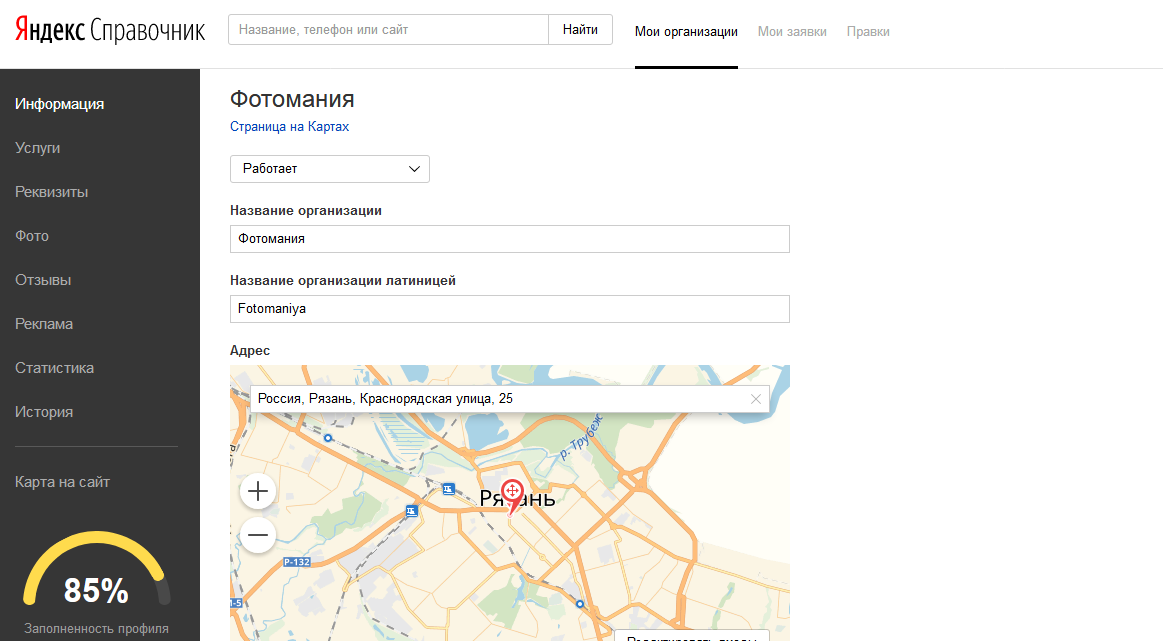 картах — за полгода сотрудничества её метка так и не стала заметна на карте города Москвы: она так и появляется на карте только при значительном приближении района. То есть потенциальный клиент должен знать, где нас искать…
картах — за полгода сотрудничества её метка так и не стала заметна на карте города Москвы: она так и появляется на карте только при значительном приближении района. То есть потенциальный клиент должен знать, где нас искать…
Так и не нашел ответа в поддержке Яндекса вопрос сбора статистики результативности платного размещения.
Так как сумма вложена немаленькая, я задала несколько неудобных вопросов в службу поддержки в течение срока размещения, вот один из последних, как раз о статистике.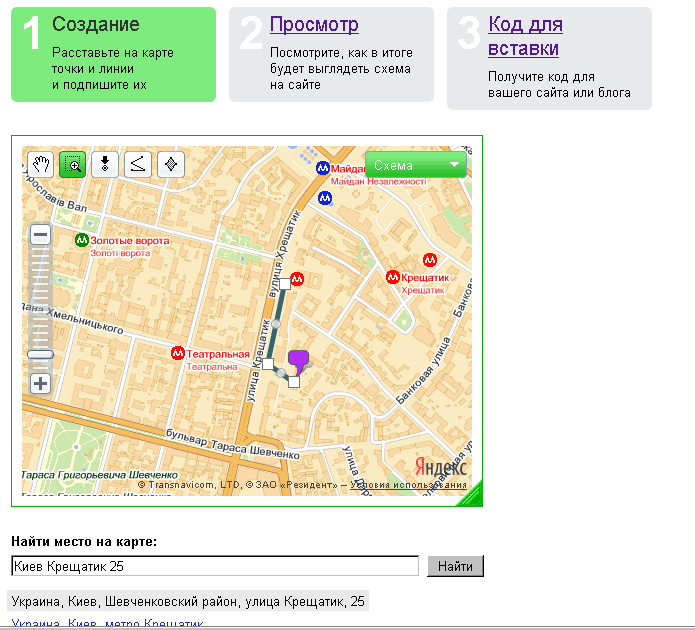
Ответа нет до сих пор.
Но мои неудобные вопросы вкупе с отказом от продления контракта на платное размещение метки, полагаю, стали поводом для шантажа меня через удаление положительных отзывов о моей организации.
Теперь они модерацию не проходят. Вот свежий пример:
Еще вчера отзыв был размещен, и я смогла написать на него ответ организации, а сегодня их нет…
Аналогичная участь постигла положительный отзыв от 14 сентября.
Вот один из однотипных ответов на мой вопрос о причине отклонения положительных отзывов:
Сложно понять, как сотрудники Яндекса могут проверять отзыв на достоверность, если они не имеют достаточной экспертизы в сфере моего бизнеса. Непонятно, при чем здесь анализ активности пользователя при условии, что в требованиях к отзыву и его размещению об этом ни слова.
Многочасовая переписка с этими вопросами тоже осталась без финального ответа. Получить комментарии от руководства не представляется возможным, поскольку ни по телефону, ни по электронной почте невозможно добиться эскалации вопроса на руководство.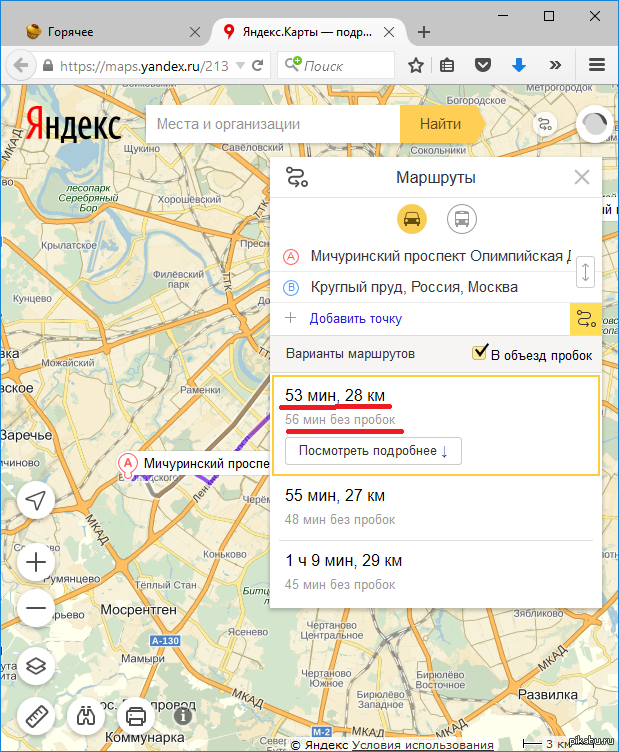
То есть модератор Яндеха всесилен — он может решать на свой вкус, что размещать, а что удалять.
А вот отзыв от 31 августа:
Снова удивительным образом исчезнувший с яндекс.карт. И снова невразумительные объяснения про сомнительную активность пользователя на картах, отсылка к внутренним процессам и т.п.
Ну, и теперь из настроек уведомлений я узнаю, что меня лишили возможности получать оповещения об отзывах на почту, убрав соответствующий функционал из моего профиля сразу после первого удалённого отзыва от 31.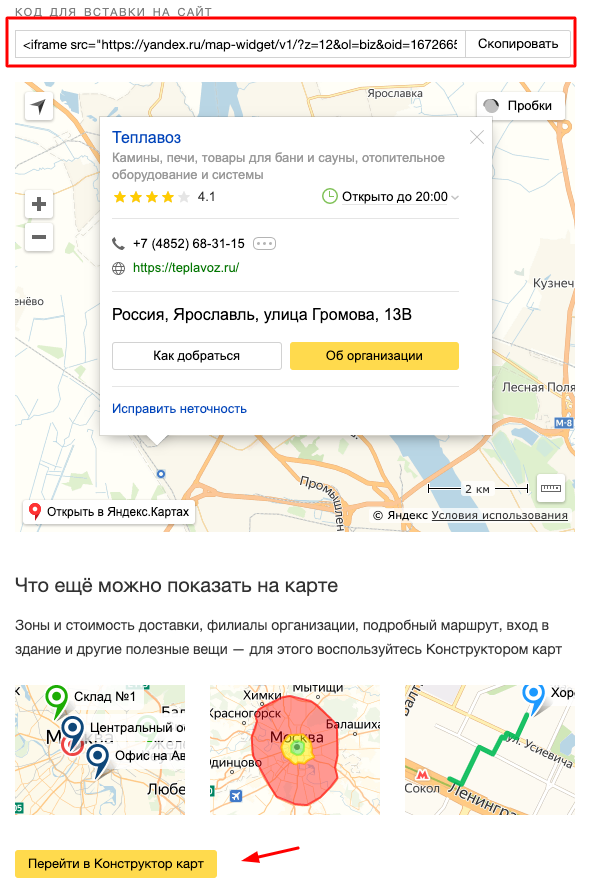 08.20г. Теперь я просто не могу выбрать уведомления о поступлении новых отзывов, чтобы не задавала дурацких вопросов. Достойное поведение крупной it-компании.
08.20г. Теперь я просто не могу выбрать уведомления о поступлении новых отзывов, чтобы не задавала дурацких вопросов. Достойное поведение крупной it-компании.
Что имеем в сухом остатке: травля малого бизнеса доступными крупной it-компании инструментами. Либо личная заинтересованность модераторов в давлении именно на мою компанию. Эти выводы напрашиваются сами.
Анализируя активность в том числе отзывов у очевидных конкурентов, я обнаружила там, как на подбор, однотипные отзывы одинаковыми словами, в одной стилистике, которые почему-то не вызывают сомнений у модераторов яндекса…
Вот один из немногих примеров, где нет ничего подозрительного, с точки зрения модераторов яндекс. карт, и отзывы успешно размещены. Сотрудники не заметили однотипное обращение по полным ФИО, написание названия организации как под копирку, идентичный словарный запас авторов… Там таких отзывов десятки…
карт, и отзывы успешно размещены. Сотрудники не заметили однотипное обращение по полным ФИО, написание названия организации как под копирку, идентичный словарный запас авторов… Там таких отзывов десятки…
Как добавить организацию на Яндекс Карты пошаговая инструкция
Чтобы о вашем бизнесе могло узнать как можно больше людей, Яндекс.Карты предоставляют пользователям возможность добавить «Мои организации» в свой сервис. Это дает ряд преимуществ не только владельцам компаний, но и их клиентам.
Что представляет собой сервис Яндекс.Карты
Яндекс.Карты – это картографическая служба одноименной компании, на которой указаны панорамы улиц, дороги, банки, магазины, фитнес-клубы и любые другие учреждения, которые были внесены их владельцами и прошли верификацию.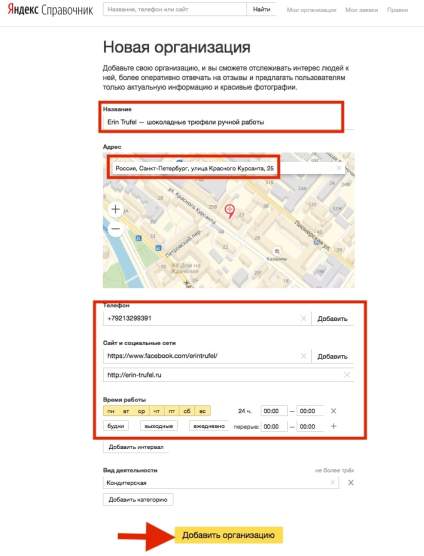
В карты регулярно добавляется информация по мере того, как появляются новые объекты или меняется ландшафт.
Зачем нужно добавление организации в карты
Внесение любого объекта на карту предоставляет ряд преимуществ не только пользователям сервиса, но и владельцу бизнеса. Добавить организацию на Яндекс.Карты стоит по следующим причинам:
- повышение узнаваемости бренда;
- увеличение доверия к организации;
- привлечение большего количества клиентов;
- возможность для посетителя проложить максимально короткий маршрут или найти ближайшее место, которое поможет ему закрыть потребность, например, перекусить, обменять валюту, купить билет;
- знакомство с дополнительной информацией о компании, например, точным графиком работы и приемными днями для посетителей.
Компании, которые не имеют юридически подтвержденного места расположения, также могут добавить адрес, указав его примерно и в обязательном порядке оставив свой номер телефона для уточнения информации.
Подтверждение прав на организацию в Яндекс.Картах
Чтобы добавить компанию в Яндекс.Карты, необходимо следовать алгоритму:
- В поисковую строку вбить запрос «Яндекс карты добавить организацию».
- В результатах поиска выбрать пункт «Добавить организацию».
- Заполнить все обязательные поля анкеты: название, адрес, наличие офиса и время его работы, веб-сайт. Выбрать вид деятельности из представленных категорий.
- После заполнения формы нажать кнопку «Добавить организацию».
Далее будет проверена база данных на наличие схожих организаций. Если таковые найдутся, то стоит подтвердить или опровергнуть, что это ваша компания.
Важно: внимательно указывайте всю информацию в анкете и особенно основной номер телефона. Вам могут перезвонить и уточнить информацию.
Если вы все сделали правильно и прошли модерацию, в закладках «Мои организации» появятся данные о компании.
Добавление фото в карточку организации
Одна из возможностей данного сервиса – это добавление фото. Для этого нужно:
- Нажать на иконку организации.
- Выбрать на панели слева вкладку «Фото» и загрузить необходимые снимки.
Добавленные фото организации появятся в карточке компании не сразу. Предварительно они должны пройти модерацию, которая занимает от 3 до 5 рабочих дней.
Что такое Яндекс.Справочник
Массовое размещение объектов на Яндекс.Картах повлекло за собой необходимость создать каталог, в который будут внесены все организации. Яндекс.Справочник – это электронный классификатор, в котором содержатся все добавленные пользователями компании. Через него также можно внести свою организацию в Яндекс.Карты.
Добавление компании с помощью Яндекс.Справочника
Чтобы добавить объект на карту при помощи Яндекс.Справочника, нужно:
- Внести соответствующий запрос в адресную строку.

- Зайти в «Мои организации».
- Нажать кнопку «Добавить».
- После этого потребуется заполнить подробную анкету и отправить данные на верификацию. Проверка и появление в справочнике объекта займет не более недели.
Размещение компании на Яндекс.Картах придает ей солидности и узнаваемости бренда. Посетители с легкостью могут ее найти, воспользовавшись навигатором, и убедиться онлайн в ее существовании.
Как добавить организацию на Яндекс.Карты и Яндекс.Справочник
Сегодня мы расскажем, что такое Яндекс.Карты и Яндекс.Справочник, расскажем как это поможет вашему бизнесу и приведёт новых клиентов.
Добавление вашей компании в Яндекс.Справочник и на Яндекс.Карты — очень важный шаг для развития вашего бизнеса. Помимо того, что компания приобретает косвенно другой статус, клиентам проще сориентироваться и приехать к вам в офис для подписания договора или чего-то другого. Так же ваш сайт получает приоритет у Яндекса и прорвётся в топ быстрее, поэтому несомненно вам следует провести такие полезные изменения.
Так же ваш сайт получает приоритет у Яндекса и прорвётся в топ быстрее, поэтому несомненно вам следует провести такие полезные изменения.
И так, мы разобрались, что этот шаг очень важен, и сегодня мы рассмотрим подробно процесс заполнения необходимых данных.
Яндекс.Справочник. Для чего он нужен?
Простыми словами Яндекс.Справочник — это список (каталог) организаций. Чтобы получить возможность показываться в Яндекс.Картах, нужно сначала попасть в Яндекс.Справочник.
В вашем профиле указывается: вид деятельности, номер, адрес, домен сайта и цены.
Как добавить организацию в Яндекс.Справочник?
Шаг 1. Заходим на сайт Яндекс.Справочника и нажимаем на кнопку «Дoбавить oрганизацию».
Шаг 2. Указываем необходимую информацию о вашей компании. Будьте внимательны, в поле «Название» указываем не юр. лицо, а именно название, которое известно общественности.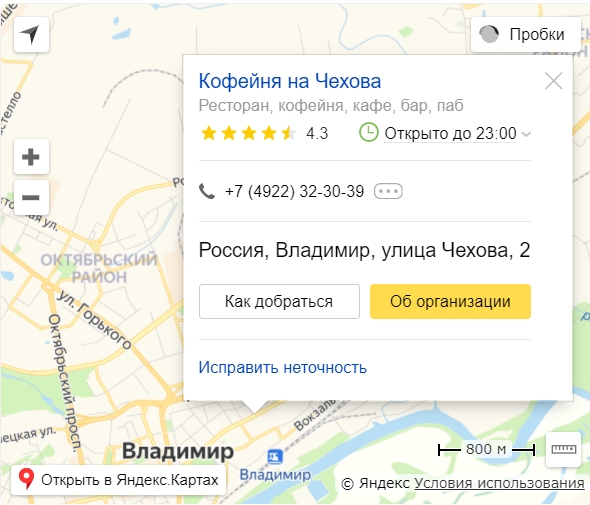 А в поле адрес нужно указать не юр.адрес, а фактическое местоположение.
А в поле адрес нужно указать не юр.адрес, а фактическое местоположение.
Офис указывать обязательно, ибо компания не будет показываться в Яндекс.Картах.
Шаг 3. После проделанных действий нужно кликнуть на кнопку «Добaвить оргaнизацию».
После подтверждаем права на размещение компании. Для этого необходимо указать ваш телефонный номер, на который в течение 10 минут позвонит робот.
Настраиваем профиль компании.
После прохождения модерации, ваша компания будет показываться в разделе «Мои организации». Теперь переходи к редактированию профиля. Это нужно для того, чтобы в Яндекс.Картах ваша компания показывалась выше конкурентов при остальных равных условиях.
Информация. Здесь просто указываем все те данные, которые мы уже вносили.
Осoбенности. Здесь указываем все дополнительные сведения, например такие как: наличие Wi-fi, пандуса, оплаты картой и т.д. это поможет потенциальному клиенту при выборе между несколькими организациями.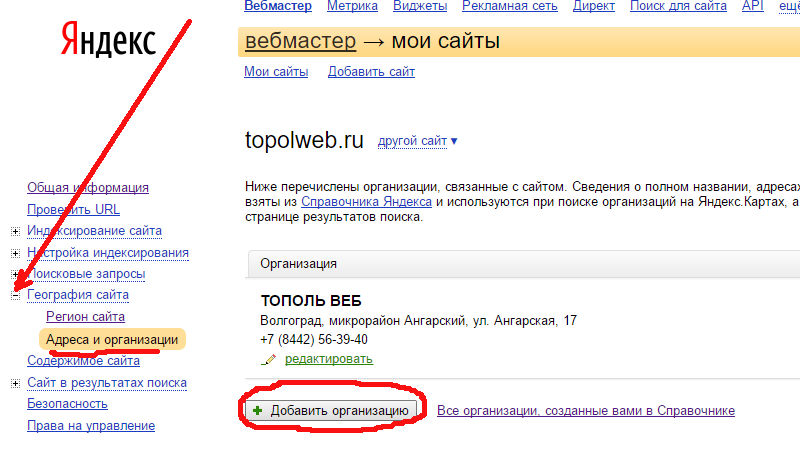
Публикации. Этот раздел можно использовать для информирования об акциях и различных мероприятиях.
Просто нажмите на кнопку «Новая публикaция» и добавьте текст, фото. После модерации пост будет доступен у вас в профиле.
Цены. Здесь можно добавлять ваши товары. Каждую позицию нужно заполнять отдельно. Там всё понятно, поэтому более заострять на этом пункте внимания не будем.
Фото. Данный пункт очень многие игнорируют, но мы советуем его заполнять. Сюда можно добавить фотографии товаров, производства, сотрудников, вашего офиса, логотип и т.д. Вообщем всё то, что повысит доверия клиента к вам.
Отзывы. Здесь ваши клиенты могут оставлять отзывы. Чтобы ответить на оставленный отзыв, нужно нажать на кнопу под отзывом, которая называется «Ответить», если же вы считаете, что оставленный отзыв заказной, то можете обжаловать его. Но Яндекс относится к этому крайне внимательно и поэтому указывайте истинную причину.
Реклама. Здесь можно заказать рекламу для вашей компании в Яндекс.Картах.
Вы получите:
1) Показ в ТОП 10 по своей категории.
2) Выделяющая зелёная меткa.
3) Возможность указать дополнительную информацию об огранизации. К примеру: часто покупаемые товары, логотип и информацию об акциях.
Статистика. Здесь всё понятно и пояснять нечего.
Изменения. Здесь показывается вся история изменений карточки компании.
Заключение.
Теперь вы научились добавлять компании в Яндекс.Справочник и на Яндекс.Карты. Это вам сильно поможет в развитии вашего бизнеса. Так же вы получите новых клиентов и станете более узнаваемой компанией.
Читайте также: Как добавить организацию на Яндекс.Карты
Это интересно: Как самостоятельно добавить организацию в 2gis
Отзывы на Яндекс Картах — как их добавлять и зачем это нужно компаниям
Как оставить отзыв на Яндекс Картах, как его удалить или посмотреть и как проходит модерация комментариев — все эти вопросы мы разберем в данной статье. По сведениям, предоставленными Яндексом, более 46 миллионов человек ежемесячно пользуются поиском товаров и услуг через данный сервис.
По сведениям, предоставленными Яндексом, более 46 миллионов человек ежемесячно пользуются поиском товаров и услуг через данный сервис.
С помощью Yandex Maps, вы можете не только посмотреть обстановку на дорогах и найти желаемый адрес, но и предварительно узнать о качестве сервиса или соотношения цены и товара, интересующей вас компании. Искать места или оставлять о них отзывы, вы можете как через приложение Яндекс Карты с вашего смартфона, так и с десктопа.
Следовательно, показатели рейтинга организации сильно влияют на дальнейшее принятие решений потенциальных покупателей перед тем, как зайти в выбранную компанию и совершить оплату.
Яндекс, в свою очередь, позаботился о том, чтобы у вас была возможность делиться своим мнением с другими пользователям. Иными словами, вы можете давать оценку: организациям, местам, где они находятся, их сайту или сервису.
Предположим: вы купили машину в автосалоне, сходили на квест, отремонтировали телефон в мастерской или заказали настройку таргетированной рекламы в IT-компании.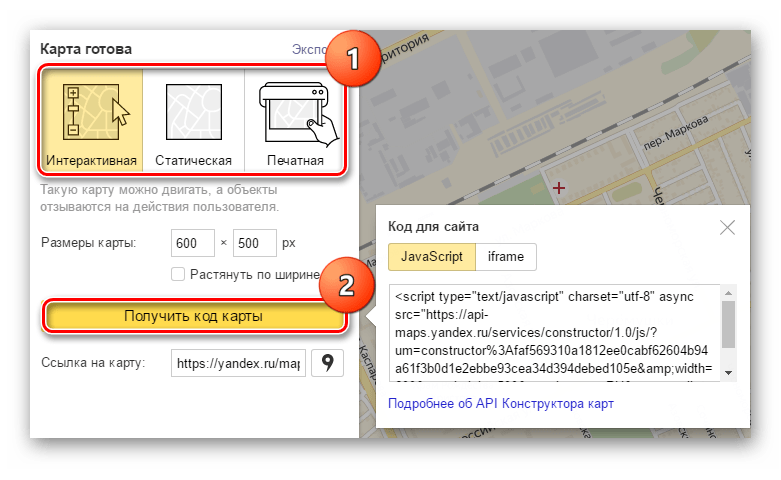 У вас есть возможность поделиться своими впечатлениями — рассказать о том, как происходила покупка автомобиля, насколько было интересно на квесте, смог ли мастер починить ваш смартфон и, насколько качественно, digital-агентство справилось с поставленной задачей.
У вас есть возможность поделиться своими впечатлениями — рассказать о том, как происходила покупка автомобиля, насколько было интересно на квесте, смог ли мастер починить ваш смартфон и, насколько качественно, digital-агентство справилось с поставленной задачей.
Хорошие оценки и высокий рейтинг формируют положительную репутацию агентства в глазах клиента: недовольные покупатели или недобропорядочные конкуренты могут размещать отрицательные публикации, омрачающие имя компании.
Давайте разберем — насколько сильно положительные или негативные оценки могут повлиять на имидж компании.
Как отзывы пользователей могут повлиять на репутацию компании
Сформированный рейтинг компании, на основе оставленных оценок — это один из факторов ранжирования. Простыми словами, чем лучше рейтинг у ресурса, тем выше он отображается в поисковой выдаче.
Ранжирование — это распределение сайтов в поисковой выдаче, используемое в поисковых системах.
Карты увеличивают количество переходов пользователей с качественным поведенческим фактором, что, также, является важным аспектом в SEO-оптимизации. То есть, посетитель будет получать информацию о вашей организации, в следствии поиска по гео-запросам.
То есть, посетитель будет получать информацию о вашей организации, в следствии поиска по гео-запросам.
Иногда система Яндекса вносит информацию, полученную из Карт, на страницу поисковой выдачи: местонахождение организации, дата и время работы, оставленные пользователями оценки и сформированный рейтинг.
Следовательно, если, по причине несоответствия ключевых слов на сайте со словами, вбитыми пользователем в поисковой системе, ваш сайт не попал в поисковую выдачу, но, система сочла, что услуги вашей компании могут удовлетворить запрос пользователя, ваш ресурс может отобразиться у человека в рекомендациях Яндекса, в блоке «Похожие места».
К тому же, рейтинг вашего сайта отображается в сниппете (информационный блок, отвечающий на поисковой запрос пользователя) вашего ресурса.
Рейтинг компании в сниппете поисковой выдачи
Давайте сложим пазлы, всего вышеперечисленного, в единую мозаику:
- Люди дают оценку организациям и делятся своим мнением о качестве предоставляемого сервиса.

- Из полученных оценок формируется общий рейтинг компании.
- Сведения об отзывах и рейтинге загружаются в Яндекс Справочник.
- Информация, находящаяся в Справочнике, отображается на страницах поисковой выдачи, а, также Картах Яндекса.
Иными словами, рецензии пользователей, оставленные через данную платформу о вашей компании, демонстрируются почти во всех дочерних сервисах Яндекса. И большинству людей очень важно ознакомиться с оценкой других посетителей, взаимодействующих с фирмой ранее, прежде, чем совершить там покупку. Поэтому, можно смело заявить о том, что отзывы серьезно влияют на репутацию вашей компании.
Как написать и оставить отзыв на Яндекс Картах
Как вы могли понять — положительные комментарии играют немалую роль для имиджа вашего бренда. Теперь давайте разберем: как добиваться получения оценок и как добавить отзыв на Яндекс Картах самостоятельно.
Попросить клиентов оставить положительную оценку
Данный вариант подходит для ресурсов, у которых большое число довольных покупателей или аудитории, заинтересованной в их контенте. Например, статьях, которых можно попросить о том, чтобы они поделились своим мнением о вас в данном сервисе. Для компаний с большим чеком и маленьким количеством клиентов, данная альтернатива не так действенна. Но, в нашем понимании, несколько качественных отзывов об организации никогда не бывают лишними. Поэтому, мы будем очень признательны нашим читателям, если вы оставите отзыв о digital-агентстве Prostudio через данный сервис.
Например, статьях, которых можно попросить о том, чтобы они поделились своим мнением о вас в данном сервисе. Для компаний с большим чеком и маленьким количеством клиентов, данная альтернатива не так действенна. Но, в нашем понимании, несколько качественных отзывов об организации никогда не бывают лишними. Поэтому, мы будем очень признательны нашим читателям, если вы оставите отзыв о digital-агентстве Prostudio через данный сервис.
Мы составили инструкцию: как самостоятельно оставить оценку об организации. После прочтения инструкции, можете применить полученные знания на нашей IT-компании.
Пошаговая инструкция: как разместить рецензию самостоятельно
Существует 3 способа:
Способ первый:
- Зайдите в Яндекс Карты.
- В поисковой строке введите название своей компании.
- В выдаче найдите свою организацию и кликните на нее.
Инструкция: как оставить отзыв в Яндекс Картах, шаг с 1 по 3
- Найдите вопрос «Вы посещали это место?»
- Нажмите «Да».

Инструкция: как оставить отзыв в Яндекс Картах, шаг с 4 по 5
- Поставьте количество звезд по пятибалльной шкале и оставьте комментарий о месте.
Инструкция: как оставить отзыв в Яндекс Картах, шаг 6
- После написания текста, нажмите кнопку «Отправить».
Инструкция: как оставить отзыв в Яндекс Картах, шаг 7
Способ второй:
- Зайдите в Яндекс Отзывы.
- В верхнем меню выберите вкладку «Задания»
- Под данным меню (в правом верхнем углу) находится кнопка «Найти места», нажмите на нее.
Инструкция: как оставить комментарий в Яндекс Отзывах, шаг с 1 по 3
- В поисковой строке введите название своей компании.
- В выдаче найдите свою организацию и кликните на нее.
Инструкция: как оставить комментарий в Яндекс Отзывах, шаг с 4 по 5
- Поставьте количество звезд по пятибалльной шкале и оставьте комментарий о месте.
- Нажмите кнопку «Добавить отзыв».
Инструкция: как оставить комментарий в Яндекс Отзывах, шаг с 6 по 7
Третий способ:
- Зайдите в поисковую систему Яндекс.

- В поисковой строке введите название своей компании.
- В выдаче, найдите сниппет своей организации.
- В данном сниппете будет отображаться строка, с рейтингом и отзывами об агентстве, кликните на нее.
- Поставьте количество звезд по пятибалльной шкале и оставьте комментарий о месте.
- Нажмите кнопку «Добавить отзыв».
Однако, последний способ не всегда рабочий. Поскольку, у молодых сайтов или тех, у кого мало оценок, иногда данная информация не отображается.
Стоит ли покупать комментарии
Покупка готовых комментариев или накрутка отзывов с вашим текстом — обыденная практика для сайтов, в погоне, за, так называемыми, «SEO-баллами».
Не стоит забывать, что в данной практике, есть свои подводные камни. Сотрудники поисковой системы следят за лояльностью рецензентов. И маловероятно, что большинство исполнителей в различных сервисах по накрутке, окажутся людьми, ранее проявляющими интерес к сфере ваших услуг.
В следствии, написанный комментарий от такого человека, вероятнее, ухудшит ваши SEO-показатели, чем повысит их. Поэтому, мы рекомендуем, увеличивать ваш рейтинг естественным путем — своими силами: просите оставить отзыв клиентов или своих друзей, в чьей лояльности вы уверены.
Поэтому, мы рекомендуем, увеличивать ваш рейтинг естественным путем — своими силами: просите оставить отзыв клиентов или своих друзей, в чьей лояльности вы уверены.
Если, вы, все-таки, приняли решение о накрутке оценок и не знаете, где взять ссылку на отзывы на Яндекс Картах — не переживайте, ничего сложного тут нет. Существует 2 способа:
Способ первый:
- Зайдите в Яндекс Карты.
- В поисковой строке введите название своей компании.
- В выдаче найдите свою организацию и кликните на нее.
- Скопируйте URL данной странице для того, чтобы поделиться данной ссылкой.
Способ второй:
- Зайдите в Яндекс Отзывы.
- В верхнем меню выберите вкладку «Задания»
- Под данным меню, в правом верхнем углу, находится кнопка «Найти места», нажмите на нее.
- В поисковой строке введите название своей компании.
- В выдаче найдите свою организацию и кликните на нее.
- Скопируйте URL данной странице для того, чтобы поделиться данной ссылкой.

Информация о размещении и общие рекомендации
Добавить публикацию могут пользователи, только с зарегистрированным аккаунтом. Написать текст для оценки ресурса не трудно. Но, чтобы отзыв прошел предварительную проверку модераторами или не был удален, в дальнейшем — ваша рецензия должна быть информативна для потенциальных покупателей. «Вода» про потрясающий сайт и все, в этом духе, скорее всего не пройдет модерацию.
Текст вашего толкования должен быть содержательным и хорошо сформулированным. Требуется больше деталей и фактов, с акцентом на результат, полученный входе сотрудничества с компанией, желательно с подробностями — до/после. Пример:
«Работаю управляющей в сети салонов красоты. С годами наш сайт устарел. В следствии чего, было принято решение, обратиться в агентство по разработке корпоративного сайта. После обращения в данное агентство, у нас выросли продажи: меньше, чем через 3 месяца и больше, чем на 30%. Спасибо за результат».
Если, ваша оценка, к примеру, для ресторана. И вы хвалите или критикуете качество сервиса и блюд, то, старайтесь объяснить — почему. Пример, конкретный отрывок из всего текста:
И вы хвалите или критикуете качество сервиса и блюд, то, старайтесь объяснить — почему. Пример, конкретный отрывок из всего текста:
«Я ужинал в данном ресторане несколько раз, мне очень понравился сервис, потому что, официанты знают все меню «на зубок» и вежливо общаются».
Также, если, ваша компания не отображается на Картах, вы можете ее добавить через Яндекс Справочник.
Регистрация «мертвых душ» не принесет положительного эффекта, поскольку в системе существуют правила размещения и модерации комментариев, о которых мы поговорим ниже.
Как рассчитывается рейтинг места
Рейтинг формируется, исходя, из комментариев и количества поставленных звезд посетителями. В данном расчете применяется машинный алгоритм. Высчитывается среднее значение всех показателей.
Чем больше человек оставляет оценок, тем сильнее его публикация воздействует на формирование рейтинга.
При этом модераторы могут «забанить» ваш аккаунт, если ваша оценка:
- Не является уникальной и оставлена с одного IP-адреса;
- Несколько публикаций сделаны с одного устройства, в период: меньше, чем за неделю;
Однако, как заявляет сама система: данные рейтинга не всегда могут быть объективными.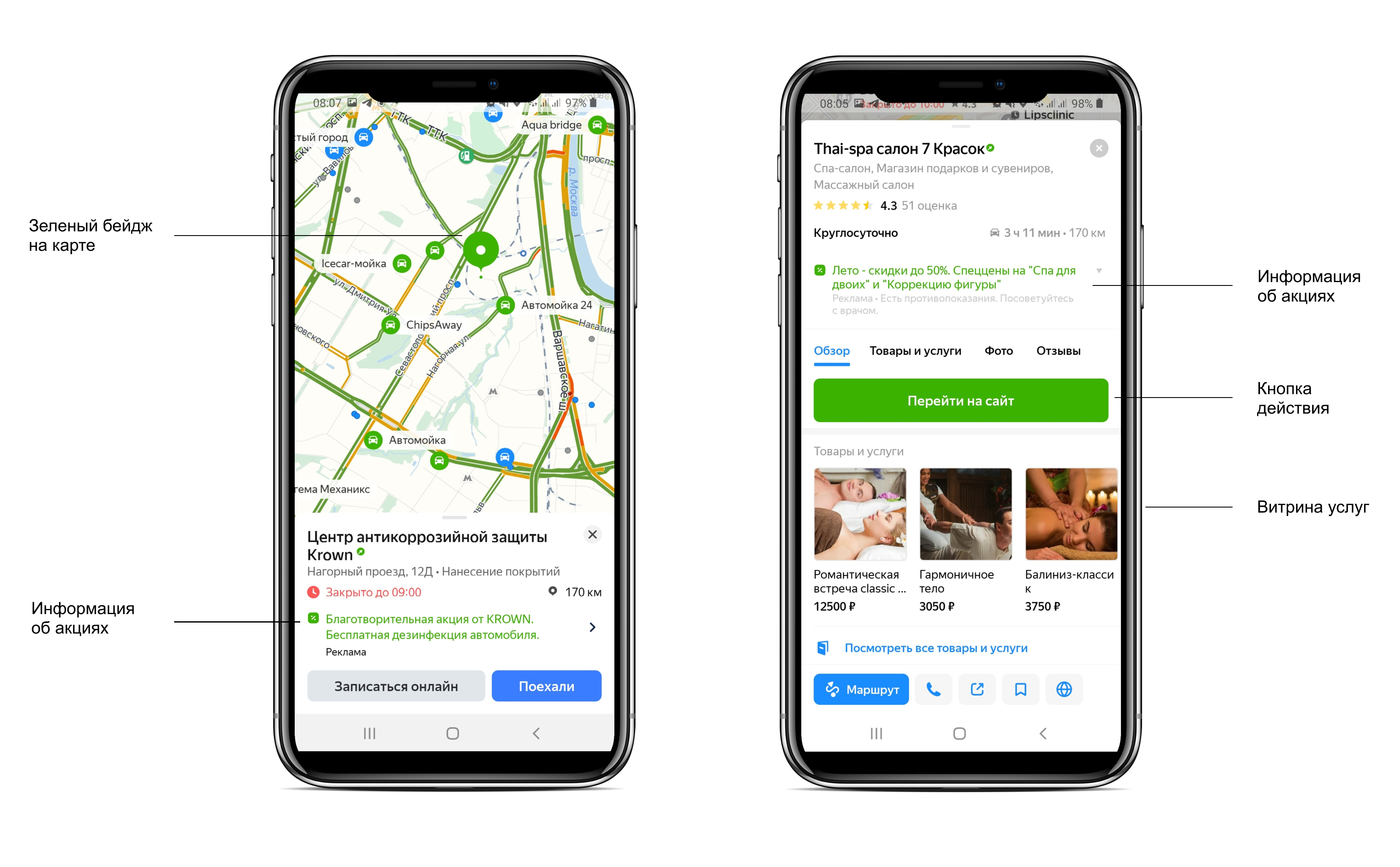
Также, сервис может премировать сайт компании, значком «Хорошее место». Если, данный ресурс прокомментировал рецензент со званием «Знаток города 4-го уровня» и выше. Пользователи такого уровня, становятся лидерами мнений среди других авторов. В следствии, их мнение является более весомым показателям для сотрудников поисковой системы. Свой рейтинг вы можете проверить в личном кабинете Справочника.
С недавнего времени у владельцем сайтов, появилась возможность демонстрировать свой рейтинг, всем посетителям. Для этого вам необходимо разместить на странице вашего ресурса специальный сгенерированный скрипт — бейдж с оценкой клиентов. Пример:
Для того, чтобы разместить ваш бейдж с рейтингом, вам нужно:
- Зайти в Яндекс Справочник, через аккаунт вашей компании.
- В sidebar, расположенном справа, выбрать раздел «Реклама».
- В данном разделе, выбрать вкладку «Промо».
- Затем, скопируйте готовый скрипт и вставьте его в код вашего сайта, в то место, которые считаете нужным.

Инструкция по размещению бейджа для вашей компании от Яндекс Карт
Как ответить на отзыв
Чтобы писать ответы на оценки пользователей, вам требуется: зарегистрировать организацию в Справочнике. Затем, для того, чтобы ответить посетителю, вам нужно:
- Зайти в Справочник через аккаунт, привязанный к вашему ресурсу.
- Далее зайдите в раздел «Отзывы».
- Выберите комментарий и напишите свой ответ.
Инструкция: как ответить на комментарий в Яндекс Справочнике, шаг с 1 по 3
По аналогичному принципу, вы можете отвечать на публикации через Вебмастер или Карты.
Как удалить отзыв с Яндекс Карт
Поскольку, под словами — удаление оценки, может подразумеваться, как удаление своей рецензии, так и чужой. Мы разберем два варианта: как удалить свой отзыв с Яндекс Карт самостоятельно и как убираются комментарии, оставленные пользователями о вашей компании.
Как убрать свою рецензию
Чтобы стереть свой отклик, вам необходимо:
- Зайти в Яндекс Карты.

- В поисковой строке ввести название организации, о которой вы оставляли отзыв.
- Выбрать в выдаче нужную компанию и кликнуть на нее.
- Затем, найдите свой отзыв и нажмите кнопку «Удалить».
Инструкция: как удалить свой отзыв в Яндекс Картах
Также, данные действия можно произвести через Яндекс Отзывы или Справочник.
Как организации удалить комментарий, оставленный клиентом
Как мы уже упомянули: более 46 миллионов человек, ежемесячно, прибегают к услугам поиска через Яндекс. Исходя, из актуального анализа на 2019 год, предоставленного Bright Local:
- 52% пользователей читают оценки о сервисе компании и качестве ее услуг, перед покупкой.
- Из них 57% не готовы совершать покупку, если общий рейтинг организации не достигает 4 звезд.
Следовательно, 21% потенциальных покупателей отсеивается перед покупкой, в случае, если у вас много негативных откликов. Что, еще раз, подтверждает важность рецензий о сайте. Поэтому, если, у вас появились негативные оценки — мы рекомендуем: не пренебрегать этой проблемой.
Откровенно говоря, убрать комментарий с Карт — не самая простая работа. К сожалению, не всегда получается добиться успеха в данной задаче. Но, бывают и победы в данном состязании с модераторами или рецензентами.
Давайте разберем несколько основных способов удаления.
Обратиться к автору
Данный способ действенен, по отношению к людям, оставившим негативный комментарий, исходивших из реальных побуждений. То есть, клиентам, которые совершали у вас покупку и остались недовольны сервисом или качеством вашего продукта. В случае, с конкурентами, пытающимися намеренно вам напакостить — не стоит тратить свои временные ресурсы. Почему — вы и сами прекрасно понимаете.
За долгие годы работы, наша IT-компания не единожды помогала заказчикам, избавляться от негативных оценок. Поэтому, мы постараемся поделиться своим опытом, как правильно вести диалог с негодующим рецензентом.
Прежде, чем гневаться на недовольного клиента — выдохните и постарайтесь убрать эмоции. «Да, да, покупатель сам виноват, а вы белый и пушистый со всех сторон». Но, давайте рассуждать конструктивно: чаще всего, в историях — непонимания покупателя (заказчика) и продавца (исполнителя), виноваты обе стороны.
«Да, да, покупатель сам виноват, а вы белый и пушистый со всех сторон». Но, давайте рассуждать конструктивно: чаще всего, в историях — непонимания покупателя (заказчика) и продавца (исполнителя), виноваты обе стороны.
Поэтому, первое, что вы должны написать в сообщении клиенту — это, поблагодарить за помощь вашей организации. Объясняя это тем, что данная критика поможет исправить ваши промахи в дальнейшем.
Не забудьте обговорить все замечания, оставленные человеком. Разумеется, если, вы объективно правы, не следует вестись на поводу, иначе клиент воспримет данный метод, как инструмент воздействия на вас в любых ситуациях, и — это может превратиться в систему. Во всех остальных случаях, вам следует внимательно выслушать конструктивную критику в ваш адрес и, желательно, поделиться информацией о том, как вы собирайтесь исправлять данную ситуацию.
Затем, обычно, наступает самый неприятный момент — необходимо компенсировать моральный ущерб. И здесь нет шаблонных решений.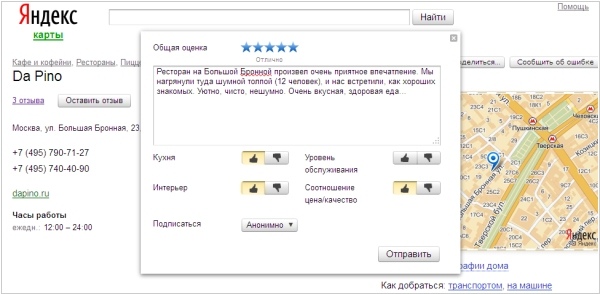 Придумайте презент, исходя, из серьезности вашей вины перед человеком.
Придумайте презент, исходя, из серьезности вашей вины перед человеком.
И только, после того, как рецензент принял ваши извинения, можете намекнуть на удаление публикации.
Еще раз хотим подчеркнуть: не воспринимайте данную рекомендацию за чистую монету в любой аналогичной ситуации. Все мы прекрасно понимаем, что бывают случаи, когда замечания в адрес исполнителя не объективны. Поэтому, прежде, чем писать негодующему автору — несколько раз подумайте: действительно ли вы виноваты.
Как мы уже сказали: данный способ подходит для оценок, оставленных людьми не коррумпированными. Давайте разберем, что делать с необъективными откликами или откликами, размещенными конкурентами.
Отвечать на отклики
Данный способ не отвечает на вопрос о том, как убрать негативную рецензию. Однако, в нашем понимании, он самый действенный из всех вышеперечисленных. Потому, что компания, без единого негативного отклика, может вызвать подозрения у некоторых пользователей, поскольку, это действительно странно. Речь идет о ресурсах с большим количеством оценок — от 50 и выше. Зато, мнение потенциального покупателя может измениться после прочтения вашего объективного ответа на плохой отзыв.
Речь идет о ресурсах с большим количеством оценок — от 50 и выше. Зато, мнение потенциального покупателя может измениться после прочтения вашего объективного ответа на плохой отзыв.
Во время публичного диалога, не вступайте в сомнительные дебаты — выяснение отношений ни к чему не приведет. В принципе, тут два варианта:
- Публично извиниться, в случае, если критика обоснованная. Поблагодарить за разъяснение допущенных вами ошибок. В конце добавить, что вы исправите данный казус.
- Уважительно оспорить замечание, оставленное в ваш адрес, приведя факты вашей правоты в данном вопросе.
Также, вы можете попросить знакомых ответить обидчику, что они не согласны с его мнением, в чьей лояльности, в отношении вашего сайта, вы уверенны. Перед публикацией ответа, желательно, перепроверить, что именно, написал ваш товарищ, чтобы убедиться в том, что текст не выдаст его аффилированность с вашей компанией.
В принципе, если у автора негатива и вашего защитника возникнет дискуссия и дальнейшее выяснение отношений в ответах на комментарий — это будет поводом для вас, пожаловаться на рецензию. Поскольку, правила системы запрещают необоснованные дебаты.
Поскольку, правила системы запрещают необоснованные дебаты.
Отправить жалобу
Чаще всего данный вариант не имеет положительного финала. Обычно модераторы отслеживают правильность написания текста. И маловероятно, что публикация пройдет проверку, в случае, не соответствия с правилами сервиса. Но, как мы все знаем — любая система не идеальна. У модераторов тоже бывают промахи. Следовательно, если вы обнаружили нарушения в негативной оценке, вам нужно:
- Зайдите в Справочник через аккаунт, привязанный к вашей организации.
- Далее зайдите в раздел «Отзывы» и выберите, тот самый, негативный комментарий.
- В правом углу карточки, комментария, расположена иконка восклицательного знака, кликните на нее.
- Нажмите «Пожаловаться».
Инструкция: как пожаловаться на отзыв в Яндекс Картах, шаг с 1 по 4
- Составьте конструктивную жалобу с конкретными примерами, о том, какое именно правило нарушил ваш обидчик в своем тексте.
- Нажмите кнопку «Отправить».

Инструкция: как пожаловаться на отзыв в Яндекс Картах, шаг 5
Вы можете сделать тоже самое через Вебмастер. Как правило, заявка обрабатывается в течение трех дней. Не ждите чудес: далеко не факт, что ваш запрос, на удаление, будет одобрен, не смотря на нарушение в написании текста.
Решение вопроса через суд
Как правило, судебные тяжбы в данных делах длятся по 3, а то и 6 месяцев. Принцип составления искового заявления, аналогичен, написанию жалобы в техническую поддержку Яндекса. Также, предметно описывайте суть проблемы, приводя в примеры факты, о нарушении правил установленных системой.
Яндекс не несет ответственность за написание комментариев пользователями, поэтому судиться вы будете с самим автором. Готовьтесь к затратам на юриста, однако, в случае победы, все ваши расходы будут компенсированы истцом. В основном, в суд обращаются после бездействия технической поддержки Яндекса. И, как правило, суд обращает внимание на предварительное решение модераторов. Что в дальнейшем может повлиять на исход дела. Поэтому, прежде, чем пробовать данный метод — подумайте, готовы ли вы тратить свои нервы, финансы и время на затею, которая, вполне возможно, ни к чему не приведет.
Что в дальнейшем может повлиять на исход дела. Поэтому, прежде, чем пробовать данный метод — подумайте, готовы ли вы тратить свои нервы, финансы и время на затею, которая, вполне возможно, ни к чему не приведет.
Удалить компанию
Ни в коем случае, не делайте этого. Как только, вы удалите вашу организацию из Справочника — вы потеряете доступ к своему аккаунту. Иными словами, вы не сможете отвечать на негативные оценки или подавать на них жалобы. А вот посетители, и дальше, смогут писать комментарии о вашей компании.
Правила размещения отзывов и модерация на Яндекс Картах
Требования к отзывам на Яндекс Картах, на первый взгляд, очень просты. Однако, система проявляет повышенное внимание к независимости откликов и достоверном ранжировании сайтов. Настолько повышенное, что иногда текст, написанный лояльным автором по всем правилам, может не пройти модерацию по неведомым нам причинам.
Но, это не отменяет увеличение шансов на прохождение проверки, при соблюдении всех правил сервиса и конструктивных рекомендаций, перечень которых, предоставлен ниже:
Детальные рекомендации:
- Вероятность отказа в публикации значительно повышена для новых аккаунтов.
 Учетная запись, с которой написана рецензия, должна быть зарегистрирована и проявлять активность, не один день — желательно, один месяц. Посетитель должен добавлять информацию в закладки, вести диалоги в почте, искать информацию в интернете и так далее.
Учетная запись, с которой написана рецензия, должна быть зарегистрирована и проявлять активность, не один день — желательно, один месяц. Посетитель должен добавлять информацию в закладки, вести диалоги в почте, искать информацию в интернете и так далее. - Система отслеживает географию положения вашего устройства по GPS, 4G и Wi-Fi. Следовательно, если, вы хотите дать оценку компании или месту, вам (вашему устройству) нужно посетить эту геопозицию.
- Размещенная оценка может проверяться повторно и быть удалена, если не устроит модераторов.
- Пока ваш текст не прошел проверку, он имеет статус «на модерации» и видеть его можете только вы.
- Система ранжирования комментариев, аналогична, общепринятым правилам в интернете — чем авторитетней рецензент и чем больше у публикации лайков и ответов, тем она выше.
Правила:
- Чем больше фактов, тем лучше. Старайтесь конкретизировать, что именно, вам понравилось или не понравилось, и почему.
- Вы не пройдете проверку, в случае, если, в публикации будут отображены ваши личные данные или другого пользователя.
- Система не пропустит нецензурный текст.
- С одного аккаунта можно оставлять не более одной оценки для конкретной организации.
- Указанные сведения должны быть актуальными, не следует рассказывать о том, что происходило много лет назад.
- В рецензии нельзя упоминать работодателя или компанию, в которой вы работали.
- Выяснение отношений в комментариях могут привести к блокировке вашего аккаунта.
- Текст должен быть написан на кириллице без орфографических и пунктуационных ошибок. Пишите понятно, чтобы ваше предложение не казалось двусмысленным. Не применяйте в вашем толковании слов-фразеологизмов. Также, старайтесь избегать написания: всего слова с больших букв, восклицательных знаков и смайликов.
Сколько же модерируется отзыв на Яндекс Картах, по времени? По данным, указанным в Яндекс Справке — процедура занимает не больше 2-х дней. Однако, исходя, из личной практики, дела обстоят далеко не так. У нас бывали случаи, когда оценка опубликовывалась через 2 неделе после ее написания. Поэтому, проверка может действительно длиться около 24 часов. Однако, дальнейшее размещение текста иногда занимает намного больше времени.
Также, мы написали аналогичную статью том, как оставить отзыв на Гугл Картах об организации и как его удалить.
Почему отзывы отклоняются
Основная причина, так называемых, отказов — это несоблюдение вышеперечисленных правил. Однако, часто возникает проблема, когда все правила соблюдены, а написанный текст не прошел проверку.
Алгоритм модерации сервиса базируется на не точном анализе подлинности и лояльности оставленной рецензии. Система настолько «недоверчива», что в нашем digital-агентстве, обыденной практикой являются обстоятельства, когда оценки не проходили модерацию от настоящих клиентов.
Попытки исправить и вторично опубликовать рецензию, чаще всего, не увенчаются успехом.
Почему отзыв не отображается на Яндекс Картах
Почему же не виден отзыв на Яндекс Картах? Причин может быть несколько:
- Отклик может не отображаться, если, он не прошел предварительную проверку. Вначале оценку проверяет программа. В случае, если, рецензия не отвечает всем критериям системы, то она попадает на проверку человеку (асессору).
- Отзыв проверяется в течение 24 часов. Если, данный промежуток времени не прошел, следует подождать.
- Если, 2 дня уже истекли, а отзыв до сих пор не появился, попробуйте зайти с другого браузера или устройства на страницу. Также, можете попробовать обновить кэш (зажмите клавишу shift и обновите страницу).
Итоги
Давайте, еще раз, пройдемся по основным пунктам, указанным в статье.
Значительно улучшить репутацию ресурса, благодаря одним оценкам, невозможно. Для этого, лучше обращаться за услугами по интернет-маркетингу к специалистам своего дела.
Также, старайтесь отвечать на отрицательные рецензии. Пытайтесь найти компромисс в решение вопроса с недовольным заказчиком. Не забывайте, что объективная критика клиента может помочь в улучшении качества вашего сервиса.
Удаление учетной записи из Справочника только усугубит ситуацию. Более того, ко всему раннее сказанному, на Картах может появиться информация, что организация больше не работает.
Выполняйте свою работу порядочно, чтобы избежать критики, в виде плохих откликов. А, благодарных заказчиков, не забывайте просить, оставить положительную оценку. Так же, объясните им правила публикации, чтобы работа не была проделана зря. Можете просто поделиться с ними данной статьей и, скорее всего, у людей не останется вопросов о том, как разместить комментарий.
Мы постарались максимально подробно описать всю подноготную по данному материалу. Но, если у вас остались вопросы — обязательно засвидетельствуйте их в комментариях, а мы с радостью ответим.
Узнаем как добавить организацию на Яндекс.Карты: руководство к действию
Размещение координат организации на интерактивных картах сети – один из важных моментов. Так можно привлечь больше целевых посетителей на свой ресурс. Поэтому, важно знать, как добавить организацию на «Яндекс.Карты».
Как работает поисковая выдача
Поисковик устроен таким образом, что результаты выдаются в зависимости от указанного в нем региона, а иногда и для одного из районов (актуально для крупных городов). Когда пользователь ищет услугу (парикмахерскую, доставку пиццы и др.), видны организации, которые находятся в этом же городе. Сервис «Яндекс.Карты» (спутник, гибрид или схема) показывает расположение организации, если она добавлена в систему.
Аналогичная модель поиска применяется к небольшим магазинам. А вот агентства недвижимости, туристические фирмы и консалтинговые услуги не привязаны к региону.
Зависимость работы поисковика от местонахождения определяется самим запросом. Система выделяет параметры, которые предполагают физический доступ к спектру товаров или услуг. Первым делом определяются организации, которые расположены близко к пользователю, и показываются их координаты на карте «Яндекса». Запросы, которые не требуют близости компании к дому пользователя, ранжируются другим способом.
Что может дать размещение в картах
Если организация распространяет набор услуг или товаров, которые необходимо получить в результате быстрого контакта продавца с потребителем (это может быть служба такси, кафе, кинотеатр, служба доставки, ремонт и др.), не обязательно вкладывать деньги в продвижение на страницах сети и прибегать к способам интернет-рекламы. Достаточно просто добавить адрес на карту «Яндекс».
Так пользователи сети будут видеть организацию при поиске нужной для них информации. Это простая реклама, которая не стоит никаких денег.
Множество сайтов и новых компаний пренебрегают этим шагом и не регистрируются в справочнике, и поэтому они многое теряют.
Добавляем организацию в сервис «Карты»
Как отметить организацию на «Яндекс.Картах»? Если есть еще и сайт, его можно добавить в сервис «Вебмастер», который предусмотрен системой. Как только ресурс находится в списке, следует перейти по ссылке «Мои сайты» и выбрать его.
Как добавить организацию на «Яндекс.Карты»? В пункте «География» необходимо найти и кликнуть по «Адресам организации». Это находится в левой панели под надписью «Общая информация».
Откроется страница добавления компании. Там будет выдано сообщение, что все зарегистрированные в «Справочнике» фирмы задействованы при поиске. Сервис показывает их положение на карте.
Далее необходимо нажать на кнопку «Добавить компанию». Она находится в нижней части окна.
После можно проверить, есть ли в каталоге информация о фирме. Если проверка показывает отрицательный результат, в правом углу необходимо найти кнопку «Добавить новую компанию».
Как проверить, есть ли фирма в справочнике?
Когда откроется страница, необходимо заполнить всю предложенную форму. Самое главное — поле с адресом. Если работа компании осуществляется удаленно, достаточно выбрать страну и регион. В этом случае место будет показываться в центре города.
Заполнение реквизитов
Шаг второй инструкции, как добавить организацию на «Яндекс.Карты». Здесь необходимо ввести название, точный адрес, телефоны и ссылки на страницы в социальных сетях. Можно дополнительно указать должность сотрудника, который будет на связи.
После того как данные заполнены, необходимо указать виды деятельности, предлагаемые фирмой. Есть два варианта: написать собственноручно или выбрать нужную рубрику из списка.
Выбор способа размещения
Добавить организацию на «Яндекс.Карты»: шаг третий. Здесь можно с легкостью щелкнуть мышкой по надписи «Стандартный». Желающим получить метку другого цвета придется доплатить. Отдавать лишние деньги нет особого смысла.
Внизу будет находиться «капча» – визуальные символы, их необходимо заполнить в маленьком окошке. После можно нажимать кнопку «Отправить».
С этого момента заявка компании отправлена на модерацию. Статус можно увидеть рядом с объявлением. Первоначально он будет содержать надпись «Ожидание». Как только модератор проверит, появится зеленый кружочек и пометка «Принято». После этого к компании будут привязаны координаты на карте «Яндекса».
Возможности сервиса
- Схемы других стран и городов.
- Подробные карты более 300 регионов России и стран ближнего зарубежья.
- Поиск достопримечательностей и ближайших учреждений.
- «Яндекс.Карты» – спутник, который показывает реальное изображение.
- Просмотр панорам улиц.
- Инструменты для измерения маршрута.
Размещение карты «Яндекса» на ресурсе
Есть еще и обратный способ, который позволяет зафиксировать необходимое положение на карте и разместить его у себя на сайте. Это дает возможность показывать посетителям схему, как добраться до компании.
Для этого необходимо выбрать город, приблизить схему в необходимом месте и отметить объекты. Подобным образом создается своя карта.
После сервис предоставит ссылку, которую легко разместить в движке своего ресурса.
«Яндекс.Карты» считается лучшим сервисом по детализации местоположения объектов. Система имеет широкие возможности и предоставляет пользователям дополнительные инструменты, которые удобны при поиске или подсчете маршрута. Все эти возможности в конечном итоге помогают развиваться бизнесу. Поэтому размещение в этой системе своей организации — легкий и бесплатный способ получить клиентов.
Классификация местоположений и организаций — Редактор карт Яндекса. Справка
Компании, которые привлекают персонал к сторонним компаниям в основном в следующих областях: обслуживание ИТ-систем, управление персоналом, логистика, транспорт, уборка офиса, безопасность и производство.
Организации, фотографирующие территории с помощью камер, установленных на самолетах. Спутниковые изображения также включены в эту категорию.
Мастерские по обрамлению картин, плакатов, фотографий и зеркал.
Управленческий консалтинг в коммерческой, юридической, производственной, технической или исследовательской областях.
Места, где можно обменять ценные бумаги (акции), валюту или товары.
Агентства, предлагающие услуги письменного и устного перевода между разными языками.
Компании, организующие торги на валютном рынке.
Заводы музыкальных инструментов, мастерские по ремонту и настройке музыкальных инструментов.
Все виды издательств: книги, музыка, газеты и журналы, электронные издания и т. Д. Не путать со СМИ!
Мастерские по изготовлению икон и иконостасов, а также по реставрации.
Организации, предоставляющие доступ в Интернет
Компании, предоставляющие информацию СМИ.Их основная функция — обеспечение оперативной информацией редакций газет, журналов, телеканалов и радиостанций. Составление и публикация новостей
Агентства по подбору сотрудников для организаций.
Организация питания на выезде (включая питание и обслуживающий персонал).
Услуги по экспресс-доставке грузов и почты.Городской, пригородный, международный.
Сбор, обработка и анализ данных о рынках, конкурентах, потребителях, ценах, в том числе планирование PR-мероприятий, организация презентаций и др.
В эту категорию входят коммерческие организации, помогающие физическим лицам в получении гражданства, и другие иммиграционные услуги.
Обеспечим охрану юридических и физических лиц (как частных, так и государственных организаций).
Агентства по организации мероприятий.
Услуги по производству театра, музыки, кино и других проектов.
Пункты проката предметов домашнего обихода, техники, инструментов, аудио-видео, детских вещей, снаряжения для туристов и спортсменов и др.
Компании, занимающиеся вещанием: радиостанции, радиопрограммы, радиоволны.
Редакции газет и журналов.
Рекламное агентство полного цикла
Мастерские по реставрации антиквариата; произведения изобразительного, декоративно-прикладного искусства; мебель и др.
Общая категория для всех видов дизайна.
Специальные помещения, предназначенные для записи и обработки звука.
Продюсеры телевизионных программ различных каналов.
Компании, которые управляют различными предприятиями и / или управляют трастами для других лиц. Компании по управлению недвижимостью относятся к категории товариществ собственников жилья.
Мастерские, в которых создаются предметы искусства и ремесла.
Организации, реализующие мероприятия по энергосбережению и повышению эффективности.
Организации, разрабатывающие программное обеспечение на заказ. Сюда входят производители программного обеспечения, а также его магазины и дистрибьюторы. К этой категории относятся дистрибьюторы 1С.
Мастерские по изготовлению изделий из стекла на заказ. Услуги по резке стекла.
Услуги по сбору и транспортировке наличных, доставка на места и управление.
Организации, занимающиеся профессиональной уборкой домов, офисов, фабрик, общественных помещений и прилегающих территорий.
Продажа кондиционеров и сплит-систем.
Официальные контрольно-пропускные пункты и посты безопасности, через которые проходят многие люди в таких местах, как больницы, фабрики, различные компании, гаражи и т. Д.Эти контрольно-пропускные пункты обрабатывают и выдают постоянные, временные или одноразовые пропуска и другие документы, позволяющие людям входить в данное помещение.
Компании по установке и обслуживанию систем пожарной сигнализации и пожаротушения.
Компании, занимающиеся разработкой и внедрением автоматизированных систем управления производством.
Провайдеры кабельного телевидения Спутниковое телевидение также разрешено в этой категории.
Организации, продающие системы охранной сигнализации, системы управления и другие типы систем безопасности.
Продажа и заправка бытовых газовых баллонов.
| Перейти на сайт | Призыв к действию — <Организация> | cta-button | Нажимает кнопку «Перейти на сайт» в профиле вашей организации. | Яндекс.Карты |
| Оформить заказ | Призыв к действию — <Организация> | cta-button | Нажимает на кнопку «Оформить заказ» рядом с вашей организацией. | Яндекс.Услуги |
| Оценка | Like — | like | Клики на Оцените рядом с контентом вашей организации. | Яндекс.Коллекции, Яндекс.Q |
| Показать номер телефона | Кликающий звонок — <Организация> | звонок | Нажимает на кнопку Показать номер телефона рядом с вашей организацией. | Яндекс.Поиск, Яндекс.Карты, Яндекс.Услуги |
| Звонок | Звонок по клику — <Организация> | звонок | Нажимает на номер телефона или значок в мобильной версии и приложении. | Яндекс.Поиск, Яндекс.Карты Яндекс.Услуги, Яндекс.Навигатор |
| Проложить маршрут | Проложить маршрут — <Организация> | make-route | Нажимает кнопку «Маршрут» рядом с вашей организацией. | Яндекс.Карты, Яндекс.Навигатор |
| Сохранить коллекцию | Сохранить — <Организация> | сохранить | Нажмите «Сохранить» рядом с коллекциями вашей организации. | Яндекс.Коллекции |
| Подписка на организацию | Подписка — <Организация> | подписка | Подписка на весь новый контент от вашей организации. | Яндекс.Коллекции, Яндекс.Q |
| Показать ответ от организации | Посмотреть организацию — <Организация> | view_org_content | — | Яндекс.Q |
| Забронировать комнату | — | — | Нажимает на кнопку «Забронировать комнату» или «Забронировать» в профиле вашей организации. | Яндекс.Поиск, Яндекс.Карты, Яндекс.Навигатор |
| Забронировать столик | — | — | Нажимает на кнопку «Забронировать столик» в профиле вашей организации. | Яндекс.Поиск, Яндекс.Карты, Яндекс.Навигатор |
| Доставка заказа | — | — | Нажимает на кнопку доставки заказа в профиле вашей организации. | Яндекс.Поиск, Яндекс.Карты, Яндекс.Навигатор |
| Заказать еду | — | — | Нажимает на кнопку Заказать еду в профиле вашей организации. | Яндекс.Поиск, Яндекс.Карты, Яндекс.Навигатор |
| Зарегистрироваться на сайте | — | — | Нажимает на кнопку Зарегистрироваться в профиле вашей организации. | Яндекс.Поиск, Яндекс.Карты, Яндекс.Навигатор |
| Заказать товар | — | — | Нажимает на кнопку Заказать товар в профиле вашей организации. | Яндекс.Поиск, Яндекс.Карты, Яндекс.Навигатор |
| Заказать услугу | — | — | Нажимает на кнопку Заказать услугу в профиле вашей организации. | Яндекс.Услуги |
| Открыть чат | — | — | Нажимает на кнопку Чат. При нажатии на нее открывается Яндекс.Мессенджер. | Яндекс.Коллекции, Яндекс.Услуги |
| Форма отправки | — | — | Нажимает на кнопку формы отправки в профиле вашей организации. | Яндекс.Поиск, Яндекс.Карты, Яндекс.Навигатор |
| Подать заявку на получение банковского продукта (кредит, банковская карта и т. профиль организации. | Яндекс.Поиск, Яндекс.Карты, Яндекс.Навигатор | |||
| Перейти на сайт | — | — | Нажимает на кнопку Перейти на сайт в профиле вашей организации. | Яндекс.Поиск, Яндекс.Коллекции, Яндекс.Q, Яндекс.Услуги |
| Подписка на коллекцию | — | — | Подписка на новые карты в определенных коллекциях от вашей организации. | Яндекс.Коллекции |
| Показывает карточку | — | — | Просмотры карточек вашей организации. | Яндекс.Коллекции |
| Показы организации | — | — | Просмотры профиля организации. | Яндекс.Поиск, Яндекс.Карты, Яндекс.Коллекции, Яндекс.Навигатор |
| Получите скидку | — | — | Нажмите кнопку Получить скидку в профиле вашей организации. | Яндекс.Поиск, Яндекс.Карты, Яндекс.Навигатор |
| Открыть ВКонтакте | — | — | Нажимает на кнопку Посмотреть ВКонтакте в профиле вашей организации. | Яндекс.Поиск, Яндекс.Карты, Яндекс.Навигатор |
| Просмотреть каталог | — | — | Нажимает на кнопку Просмотреть каталог в профиле вашей организации. | Яндекс.Поиск, Яндекс.Карты, Яндекс.Навигатор |
| Меню «Просмотр» | — | — | Нажимает кнопку меню «Просмотр» в профиле вашей организации. | Яндекс.Поиск, Яндекс.Карты, Яндекс.Навигатор |
| Посмотреть спецпредложение | — | — | Нажимает на кнопку Посмотреть спецпредложение в профиле вашей организации. | Яндекс.Поиск, Яндекс.Карты, Яндекс.Навигатор |
| Просмотр в Instagram | — | — | Нажимает на кнопку Просмотреть в Instagram в профиле вашей организации. | Яндекс.Поиск, Яндекс.Карты, Яндекс.Навигатор |
| Просмотр на YouTube | — | — | Нажимает на кнопку Просмотреть на Youtube в профиле вашей организации. | Яндекс.Поиск, Яндекс.Карты, Яндекс.Навигатор |
| Скачать | — | — | Нажимает на кнопку Скачать в профиле вашей организации. | Яндекс.Поиск, Яндекс.Карты, Яндекс.Навигатор |
| Установить приложение | — | — | Нажимает на кнопку Установить приложение в профиле вашей организации. | Яндекс.Поиск, Яндекс.Карты, Яндекс.Навигатор |
| Участвовать в акции | — | — | Нажимает на кнопку Участвовать в акции в профиле вашей организации. | Яндекс.Поиск, Яндекс.Карты, Яндекс.Навигатор |
| Текущее местоположение | Определяет местоположение пользователя. | |
| Увеличение и уменьшение масштаба | Изменение масштаба карты. | |
| Дорожные условия | Показывает пробки и дорожные события. | |
Панорамы улиц и фотографии | Открывает меню: Панорамы / Фотографии. | |
Движение общественного транспорта в реальном времени | Позволяет отображать движущиеся транспортные средства в пределах видимой области карты. | |
| Слои.Открывает меню: | ||
| Карта — Спутник — Гибрид: изменяет тип карты. | ||
| Пробки: отображение пробок и дорожных событий. | ||
| Движущийся транспорт: отображение движущихся транспортных средств в пределах видимой области карты. | ||
| Парковка: показывает места, где можно припарковать машину. | ||
| Мои места: открывает список сохраненных местоположений, то есть ваших любимых мест на карте. | ||
| Мой транспорт: показывает остановки общественного транспорта, включенные в Мой транспорт. | ||
| Линейка: активирует измерение расстояния. | ||
| Измерение расстояния | Активация измерения расстояния. | |
| Открывает меню: | ||
| Печать: позволяет распечатать карту. | ||
| Поделитесь ссылкой на карту. | ||
| Редактор Яндекс-карт: открывает редактор Яндекс-карт. | ||
| Схема метро: Открывается Яндекс.Метро. | ||
| Яндекс.Карты для вашего сайта: открывает страницу с информацией о продуктах и возможностях API Яндекс.Карт. | ||
| Сообщите об ошибке на карте. | ||
| Открывает меню, отображаемое на левой панели под строкой поиска: | ||
| Войти | Открывает форму авторизации пользователя.Кнопка доступна, если вы не вошли в систему. После входа в систему кнопка изменится на изображение вашего профиля и учетную запись (см. Ниже). | |
| Избранное | Открывает список сохраненных местоположений, то есть ваших любимых мест на карте. | |
| Мои отзывы | Открывает страницу ваших отзывов в различных сервисах Яндекса. | |
| Мои карты | Открывает конструктор карт (где вы можете построить свою собственную карту). | |
| Справка | Открывает справку Яндекс.Карт. | |
| Добавить элемент на карту | Добавляет элемент (например, организацию или адрес) на карту. | |
| Сделайте свой бизнес заметным | Открывает Бизнес-каталог Яндекса, куда вы можете добавить свою компанию. | |
| Рекламировать | Открывает страницу, на которой вы можете добавить свою рекламу на Яндекс.Карты. | |
| Авторизованная учетная запись пользователя и изображение профиля (отображается на левой панели под строкой поиска): При нажатии на учетную запись открывается меню: | ||
| Очистить историю | Удаляет результаты поиска и маршруты. (Яндекс.Карты и мобильные приложения, такие как Яндекс.Навигатор, Яндекс.Транспорт и Яндекс.Карты) | |
| Настройки | Открывает страницы с настройками вашей учетной записи на Яндексе (такими как язык интерфейса и местоположение). | |
| Паспорт | Открывает страницу вашего аккаунта на Яндексе. Для получения дополнительной информации см. Ваш аккаунт. | |
| Leave home | Отключает вашу авторизацию в сервисе. | |
| Добавить аккаунт | Открывает страницу авторизации.Подробнее см. Вход в Яндекс. | |
Карта места — Яндекс.Карты для мобильных. Справка
Информацию о заведении можно найти на его карточке.
Карточку места можно открыть двумя способами:
- На карте
Нажмите и удерживайте точку на карте, чтобы открыть контекстное меню. Выберите Что здесь? Точка отмечена значком (изображение в центре значка зависит от типа места):
- В результатах поиска
Коснитесь метки на карте или выберите место в результатах поиска.Место также будет отмечено.
Правый вход в здание показан красной стрелкой:.
Карты открываются в свернутом виде. Чтобы развернуть карточку, проведите по ней вверх.
Чтобы закрыть карточку, коснитесь любой точки на карте или коснитесь (Закрыть).
Содержание карты остановки общественного транспорта отличается от карты для других видов транспорта.
Карты мест содержат разные компоненты в зависимости от типа места.
Организации имеют самые подробные карты мест.К ним относятся следующие:
На нижней панели карточки места отображается следующее:Нажмите значок остановки
Это открывает карточку остановки общественного транспорта, которая содержит следующие элементы:
Расстояние до остановки от текущее местоположение. Нажмите на расстояние, чтобы проложить маршрут от вашего текущего местоположения до остановки.
Иконки различных видов транспорта, которые здесь останавливаются (автобусы, мини-автобусы и др.), С соответствующими номерами:
Кнопка «Сохранить в моем транспорте».Коснитесь его, чтобы сохранить остановку в списке «Мой транспорт». Цвет кнопки изменится на желтый ().
Чтобы удалить остановку из списка «Мой транспорт», нажмите «Удалить» в карточке остановки.
Коснитесь карты, чтобы развернуть ее.
В развернутом виде карта отображает следующее: На нижней панели стоп-карты отображаются следующие кнопки:Маршрут. Нажмите эту кнопку, чтобы проложить маршрут до остановки.
Транспорт на карте. Нажмите эту кнопку, чтобы увидеть движущийся транспорт.Чтобы вернуться к списку маршрутов с прогнозом прибытия, нажмите Прогноз прибытия.
- Нажмите «Перемещение транспорта» на главной странице.
- Коснитесь значка автомобиля для нужного маршрута.
- Выбранный маршрут отобразится на карте. В то же время открывается карта маршрута, содержащая следующее:
Название маршрута.
Названия конечных остановок на маршруте.
Информация о количестве остановок на маршруте.
Кнопка «Сохранить в моем транспорте». Коснитесь его, чтобы сохранить маршрут в списке «Мой транспорт». Цвет кнопки изменится на желтый:.
Чтобы удалить маршрут из списка «Мой транспорт», нажмите «Удалить» в карточке маршрута.
Проведите карточкой вверх, чтобы открыть карту маршрута со всеми остановками.
Яндекс.Карты — Cityguide в App Store
Найдите адрес или лучшие места поблизости как в Интернете, так и в автономном режиме. Яндекс.Карты предоставляют информацию об организациях и помогают добраться до места назначения на машине, общественном транспорте, велосипеде или пешком в зависимости от текущих условий движения.
Найдите и выберите местоположения:
• Самая большая база данных организации и фильтры для уточнения поиска.
• Подробная информация: контакты, режим работы, предоставляемые услуги, фотографии, отзывы.
• Поэтажные планы для знакомства с основными торговыми центрами Москвы.
• Поиск мест и адресов без подключения к Интернету (автономные карты).
• Просматривайте места, сохраненные на вашем смартфоне, планшете и ПК.
Пользовательские настройки карты:
• Местоположение автобусов, трамваев, троллейбусов и маршруток в реальном времени.
• Дорожные карты, показывающие текущую дорожную обстановку в городе.
• Парковочный слой с указанием места и стоимости служебной парковки.
• Панорамы улиц для любого адреса со стороны дороги.
• Выберите один из трех типов карты: дорожная карта, спутниковая и гибридная.
Общественный транспорт, автомобили, велосипеды и пешеходные маршруты:
• Пешеходная навигация: пути между зданиями, через парки, площади и другие пешеходные зоны.
• Велосипедная навигация: типы дорог, предпочтения подземных и эстакад, а также предупреждения о шоссе.
• Маршруты общественного транспорта с расписанием и примерным временем прибытия.
• Оптимальные маршруты движения, основанные на реальных условиях движения и вариантах вождения.
• Пошаговые инструкции с голосовой навигацией.
• Уведомления о камерах контроля скорости, ограничении скорости и превышении скорости.
• Обновления в режиме реального времени о дорожном движении, дорожно-транспортных происшествиях, радаре скорости и многом другом.
Офлайн-карты:
• Автомобильные маршруты и голосовая навигация.
• Загружаемые облегченные карты (минимальный объем памяти, например, карта Москвы составляет всего 187 МБ).
• База данных организаций с графиком работы, предоставляемыми услугами и др.
• Более 2000 городов в России, Армении, Беларуси, Грузии, Казахстане, Латвии, Турции, Украине и Эстонии.
Информация от пользователей:
• Отметьте дорожные события на карте и комментируйте сообщения пользователей.
• Регулярные обновления общедоступной карты информируют вас о вашем городе.
• Пишите обзоры, загружайте фотографии и обновляйте информацию об организациях.
На Яндекс.Картах есть приложение Apple Watch. Используйте его, чтобы:
• Перемещаться по карте.
• Просмотр ближайшей станции метро и остановок общественного транспорта.
• Узнайте, когда общественный транспорт прибудет на ближайшую остановку.
• Отслеживайте модели трафика на несколько часов раньше времени.
• Просмотр прогнозов погоды.
10 лучших API карт и карт (для разработчиков в 2018 году)
Что такое картографические API?
API веб-картографии (прикладной программный интерфейс) позволяет вам взаимодействовать и интегрироваться с существующими картографическими сервисами, чтобы вы могли разработать новое приложение или расширить функциональность существующего.Эти API обычно включают классы для карт и слоев , чтобы упростить создание, редактирование и отображение карты без необходимости кодирования всей низкоуровневой логистики.
Продолжайте читать ниже, чтобы увидеть некоторые из лучших бесплатных API карт и геокодирования.
Посмотреть список лучших API карт
Список лучших API карт и местоположения
Вот некоторые из самых популярных платных и бесплатных API веб-карт, которые мы рассмотрели:
1. Карты Google
через GIPHY
Google Maps — крупнейший игрок в области веб-картографии.Благодаря большой библиотеке связанных API и обширной документации неудивительно, что миллионы сторонних приложений используют инструменты картографии Google.
Основной API Карт Google больше не доступен . Вместо этого Google разделил свои картографические сервисы на несколько API-интерфейсов для конкретных функций. Список API местоположения Карт Google включает:
- API геокодирования Google — преобразует адреса в географические координаты и наоборот. Популярные конечные точки включают addressToCoordinates, который преобразует адрес произвольной формы в набор координат широты и долготы, и getAddressComponents, который преобразует адресную строку произвольной формы в объект с различными свойствами, такими как номер улицы или страна.
- API Google Адресов — предоставляет более подробную информацию о конкретном месте. Популярные конечные точки включают getImageURL, который возвращает URL-адрес изображения места, и getNearbyPlaces, который позволяет пользователям искать места в указанной области.
- Google Timezone API — Предоставляет данные о часовых поясах для любого местоположения. Конечные точки включают getLocalTime, который вычисляет местное время, и getTimeZone, который возвращает данные часового пояса для определенной точки.
- Google Maps Distance Matrix API — вычисляет расстояния и время в пути на основе точек отправления и назначения, включая варианты для различных видов транспорта, таких как вождение, общественный транспорт, ходьба или езда на велосипеде.Конечные точки включают getDrivingDistanceMatrix, которая возвращает расчет расстояния на основе дорожной сети, и аналогичные конечные точки для других видов транспорта: getTransitDistanceMatrix, getWalkingDistanceMatrix и getBicyclingDistanceMatrix.
- Google Maps Driving Directions API — Предоставляет маршруты между местоположениями, включая варианты для различных видов транспорта, таких как вождение, общественный транспорт, ходьба или езда на велосипеде. Основная конечная точка — Directions, которая возвращает пошаговые инструкции между любыми двумя адресами.
Связано: Как использовать API Карт Google с Reactjs
Как получить ключ API Карт Google
- Откройте консоль API Google.
- Выберите свой проект или создайте новый.
- Нажмите «Продолжить», чтобы включить API.
- Ключ API будет отображаться на странице учетных данных.
Ценообразование и лимиты использования Карт Google
Цены на API Карт Google основаны на ежемесячном использовании и указаны за 1000 звонков.Google также предлагает $ 200 бесплатного использования каждый месяц . Примеры цен включают:
- Статические карты — 2 доллара США за 1000 звонков
- Маршруты — 5 долларов США за 1000 звонков
- Основные сведения о местах — 17 долларов США за 1000 звонков
Продолжайте читать ниже, чтобы найти некоторые альтернативы API Карт Google .
2. Карты Bing
Карты Bing — это выход Microsoft на арену картографии. Компания постоянно добавляет функции и улучшения в платформу, чтобы конкурировать с популярными сервисами Google.Bing Maps API предоставляет ряд функций, в том числе:
- интерактивные карты
- статические карты
- геокодирование
- данные маршрута
- информацию о дорожном движении
- аэрофотоснимки высокого разрешения
- 3-мерные изображения города
- и пространственные источники данных для хранения и запроса данных с пространственным компонентом, например местоположения магазинов.
Популярные конечные точки включают calculateRoute, который возвращает подробную информацию о пешеходном, автомобильном или общественном маршруте между местоположениями, и getImageryMetadata, который возвращает метаданные, такие как URL-адреса и размеры изображений, размещенных на Bing Maps.
Как получить ключ API карт Bing
- Откройте Центр разработки карт Bing.
- Выберите «Мои ключи» в разделе «Моя учетная запись».
- Выберите «Создать новый ключ» и введите запрошенную информацию о своем приложении.
- Нажмите кнопку «Создать».
Цены на API Bing Maps
Bing Maps предлагает широкий спектр лицензионных программ, включая Open Value, Open Value Subscription, Microsoft Product and Services Agreement, Select Plus и Enterprise Agreement.Bing обычно не публикует свою структуру ценообразования, но отмечает, что программы на основе подписки начинаются со 100 000 транзакций в месяц за 4500 долларов.
3. MapBox
Mapbox — это API карт с открытым исходным кодом, который позволяет разработчикам создавать собственные карты с уникальными функциями, такими как:
- настраиваемые маркеры
- текстуры
- иллюстрации
- и векторные плитки.
Mapbox также предлагает обширную и удобную документацию по API.
Конечные точки включают getDrivingDuration, которая возвращает продолжительность поездки на машине, getWalkingDuration, которая возвращает продолжительность поездки пешком, и getCyclingDuration, которая возвращает продолжительность поездки на велосипеде.
Как получить ключ API Mapbox
Mapbox использует токены доступа, чтобы разрешить доступ к своим API и SDK. Эти токены связывают запросы API с вашей учетной записью и могут быть созданы на странице токенов доступа вашей учетной записи.
Стоимость Mapbox
Mapbox предлагает различные планы: от бесплатного начального плана до корпоративного плана большого объема.Примеры цен включают:
- Бесплатное до 50 000 просмотров карт в месяц в веб-приложении или 50 000 активных пользователей в месяц в мобильном SDK
- 0,50 доллара США за 1000 запросов маршрутов
- 499 долларов США в месяц для коммерческого лицензирования
4. Foursquare
Foursquare API выходит за рамки базовых картографических сервисов и включает данные для взаимодействия пользователя и продавца. Foursquare предлагает исчерпывающую и хорошо организованную документацию и надежный набор клиентских библиотек, созданных членами сообщества Foursquare.
Популярные конечные точки включают addCommentToCheckin, который добавляет комментарии к определенным местоположениям, и addVenue, который позволяет пользователям добавлять новое место в приложение.
Как получить ключ API Foursquare
- Откройте свою учетную запись разработчика Foursquare.
- Создайте новое приложение Foursquare.
- Отобразятся ваш идентификатор клиента и секретный ключ.
Цены на Foursquare API
Foursquare предлагает несколько уровней цен для разработчиков. Примеры цен включают:
- Бесплатно для некоммерческого использования , до 99 500 обычных звонков и 500 премиальных звонков
- 599 долларов США в месяц для основного коммерческого аккаунта плюс 0 долларов США.001 за обычный звонок и 0,06 доллара за звонок премиум-класса
- Коммерческие цены корпоративного уровня (не опубликовано)
5. Fencer
Fencer позволяет создавать геозоны для веб-приложений, мобильных приложений и устройств Интернета вещей . Геозона — это просто граница с координатами широты и долготы, которые могут использоваться приложениями для принятия решений в зависимости от того, находится ли устройство или точка местоположения внутри или за пределами границы.
Популярные конечные точки включают getGeofences, который позволяет вам получать информацию об общедоступных и частных геозонах, и positionStatus, который позволяет вам проверять определенную позицию по геозоне.
Как получить ключ API Fencer
- Зарегистрируйтесь / Откройте свою учетную запись Fencer.
- Прокрутите до раздела «Ваш ключ API».
Цены на API Fencer
Планы Fencer указаны в британских фунтах и варьируются от планов бесплатного бета-тестирования до пакетов корпоративного уровня. Примеры цен включают:
- Бесплатно до 2000 ежедневных запросов
- 25,00 фунтов стерлингов в месяц Профессиональный план для 10 000 ежедневных запросов, 10 общедоступных геозон и 5 частных геозон
- 100 фунтов стерлингов.00 в месяц Корпоративный план для 100 000 ежедневных запросов, 75 общедоступных геозон и 50 частных геозон
6. Mapillary
Mapillary — это платформа для съемки изображений улиц, разработанная совместной сетью пользователей. API позволяет собирать и публиковать изображения улиц и местоположения на карте на основе предоставленных пользователями фотографий.
Популярные конечные точки включают getSingleImage, который возвращает объект изображения на основе идентификатора изображения, и getUserStatistics, который предоставляет данные и статистику об объекте пользователя.
Как получить ключ API Mapillary
- Откройте свою учетную запись Mapillary.
- Выберите API-ключ в меню навигации.
Цены на Mapillary
Mapillary предлагает годовые тарифные планы, основанные на протяженности дорожной сети и типах необходимых данных, таких как изображения, дорожные знаки и надписи на объектах. Примеры цен включают:
- 2000 долларов в год за изображения только для дорожной сети протяженностью менее 1000 км
- 9600 долларов в год за изображения и дорожные знаки на дорожной сети протяженностью менее 5000 км
- 50000 долларов в год за все данные на расстоянии менее 10000 км дорожная сеть
7.Яндекс
API Яндекс Карт включает три продукта : Яндекс Геокодер, Яндекс Адреса и Яндекс Статик. Компания предлагает исчерпывающую документацию и библиотеку из плагинов с открытым исходным кодом , расширяющих функциональность API.
Популярные конечные точки включают getAddressByCoordinates, который преобразует координаты местоположения в адресную строку, и getStaticMap, который генерирует статическое изображение карты на основе набора координат.
Как получить Яндекс API ключ
Яндекс API ключ используется только в коммерческих версиях API.
- Перейти в Личный кабинет разработчика Яндекса.
- Прокрутите вниз до раздела «Ключ API».
Стоимость API Яндекса
Тарифы на тарифные планы Яндекса указаны в российских рублях. Примеры цен включают:
- Бесплатные планы для приложений, отвечающих некоммерческим требованиям Яндекса
- 120 000 рублей в год до 1000 ежедневных запросов
- 1000000 рублей в год до 100 000 ежедневных запросов
8 .YAddress
YAddress — это API коррекции и геокодирования, который выполняет очистку адресных данных и отображение местоположения в однопроходном процессе.
Основной конечной точкой является / address, которая возвращает полный набор адресных данных .
Как получить ключ API YAddress
- Пользователи бесплатного уровня могут получить ключ API прямо с веб-сайта YAddress здесь.
- Пользователи платной учетной записи могут получить доступ к ключу API через панель управления своей учетной записью.
YAddress Pricing
YAddress предлагает несколько тарифных планов в зависимости от объема использования и индивидуальных цен для более чем 150 000 транзакций в месяц.Примеры цен включают:
- Бесплатно для первой 1000 транзакций
- 10 долларов США в месяц для 1000 транзакций в месяц, с дополнительными транзакциями по 0,01 доллара США за каждую
- 50 долларов США в месяц за каждую 7500 транзакций в месяц, с дополнительными транзакциями по 0,0067 доллара США за каждую
- 300 долларов США за каждую в месяц для 85000 транзакций в месяц, с дополнительными транзакциями по 0,0035 доллара США за каждую
9. AmeniMaps или карта удобств
AmeniMaps API — это набор из Android Maps , на котором размещены такие удобства, как общественные туалеты, банкоматы, входы в метро и т. д. .AmeniMaps можно использовать в автономном режиме в местах, где нет доступа к Интернету через 3G или Wi-Fi.
Основной конечной точкой является получение местоположений удобств, которая возвращает полный набор данных об услугах.
Как получить ключ API AmeniMaps
Ключ API AmeniMaps доступен только после входа в свою учетную запись AmeniMaps.
Цены на AmeniMaps
Информация о ценах недоступна для AmeniMaps.
10. Yelp API
Yelp API позволяет разработчикам получать доступ к огромному количеству бизнес-данных из обширной базы данных Yelp, которая включает более 50 миллионов компаний на более чем 32 международных рынках.
Популярные конечные точки включают getBusinessReviews, который возвращает до трех отзывов о выбранной компании, и matchedBusshops, позволяющий сопоставлять бизнес-данные из других сторонних источников с бизнес-информацией, доступной через Yelp.
Как получить ключ API Yelp
- Откройте свою учетную запись разработчика Yelp.
- Перейдите в раздел «Создать приложение» и введите запрашиваемую информацию о своем приложении.
- Нажмите кнопку «Отправить».
Цены на Yelp
Yelp API бесплатно до 5000 вызовов API в день , сбрасывается каждый день в полночь по всемирному координированному времени.Дополнительные вызовы API можно запросить, связавшись напрямую с Yelp.
Сводка: Лучшие API карт
| API карты | Изображения | Схема проезда | Уровень бесплатного пользования | Приблиз. Цена за 1000 звонков | ||
|---|---|---|---|---|---|---|
| Карты Google | Да | Да | Бесплатное использование 200 долларов в месяц | 0,50 доллара США и выше | ||
| Карты Bing | Да | Не опубликовано | Не опубликовано||||
| Mapbox | Да | Нет | До 50 000 просмотров карты в месяц | 0 $.50 и старше | ||
| Foursquare | Да | Нет | До 99,500 обычных звонков и 500 премиум-звонков | 1 доллар за обычные звонки, 60 долларов за премиум звонки | ||
| Fencer | Нет | Нет | Нет | Нет до 2000 запросов в день | Менее 0,0001 фунтов стерлингов | |
| Mapillary | Да | Нет | Нет | Минимум 2000 долларов США в год | ||
| Яндекс | Нет | Да | -коммерческие требования120 000 руб. В год | |||
| YAddress | № | № | Первые 1000 транзакций | $ 10 и выше | ||
| AmeniMaps | № | № | 2 Не опубликованоНет | Нет | До 5000 вызовов API в день | Бесплатно | 9027 6
Согласны ли вы с нашим списком картографических API-интерфейсов или у вас есть предложение, которого здесь нет? Дайте нам знать в комментариях ниже.
Яндекс.Карты — Cityguide в Apple Store для Омана
Ищите адрес или лучшие места поблизости как онлайн, так и офлайн. Яндекс.Карты предоставляют информацию об организациях и помогают добраться до места назначения на машине, общественном транспорте, велосипеде или пешком в зависимости от текущей дорожной обстановки. Найдите и выберите места: • Самая большая база данных организации и фильтры для уточнения поиска. • Подробная информация: контакты, режим работы, предоставляемые услуги, фотографии и отзывы.• Планы этажей, позволяющих ориентироваться в крупных торговых центрах Москвы. • Поиск мест и адресов без подключения к Интернету (автономные карты). • Просматривайте места, сохраненные на вашем смартфоне, планшете и ПК. Пользовательские настройки карты: • Местоположение автобусов, трамваев, троллейбусов и маршруток в реальном времени. • Дорожные карты, показывающие текущую дорожную обстановку в городе. • Парковочный слой с указанием местоположения и стоимости официальной парковки. • Панорамы улиц для просмотра любого адреса со стороны дороги. • Выберите один из трех типов карты: дорожная карта, спутниковая и гибридная.Общественный транспорт, автомобильные, велосипедные и пешеходные маршруты: • Пешеходная навигация: пути между зданиями, через парки, площади и другие пешеходные зоны. • Велосипедная навигация: типы дорог, предпочтения подземных и эстакад, а также предупреждения о шоссе. • Маршруты общественного транспорта с расписанием и примерным временем прибытия. • Оптимальные маршруты движения, основанные на реальных условиях движения и вариантах вождения. • Пошаговые инструкции с голосовой навигацией. • Уведомления о камерах контроля скорости, ограничении скорости и превышении скорости.• Обновления в режиме реального времени о дорожном движении, дорожно-транспортных происшествиях, радаре скорости и многом другом. Офлайн-карты: • Маршруты движения и голосовая навигация. • Загружаемые облегченные карты (минимальный объем памяти, например, карта Москвы всего 187 МБ).

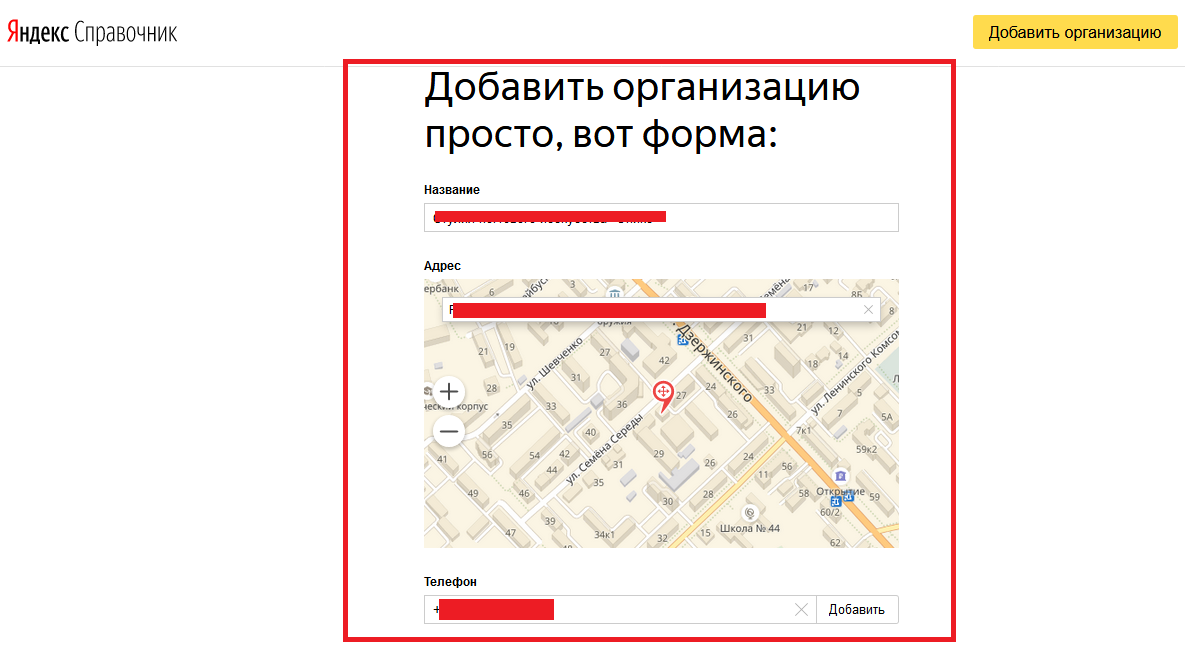
 Войдите в My Business, откройте вкладку “Филиалы” и выберите “Добавить”.
Войдите в My Business, откройте вкладку “Филиалы” и выберите “Добавить”.
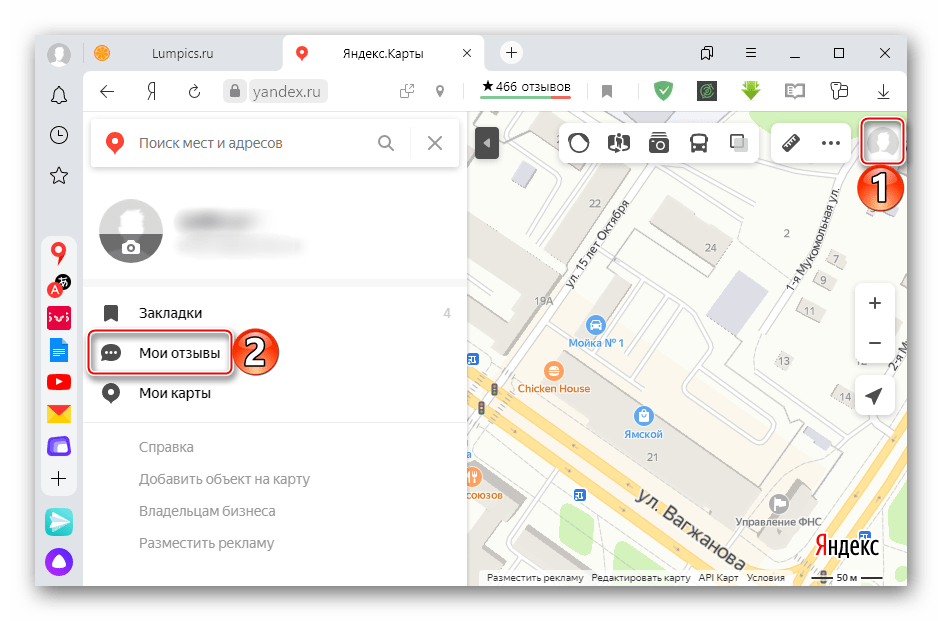




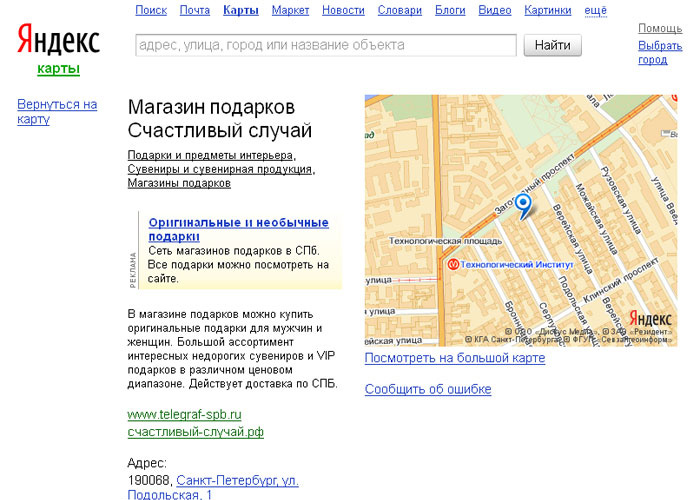

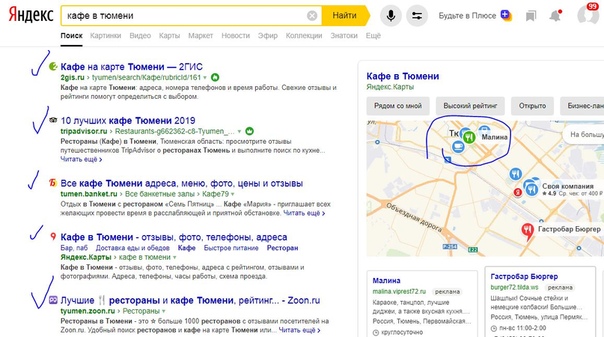
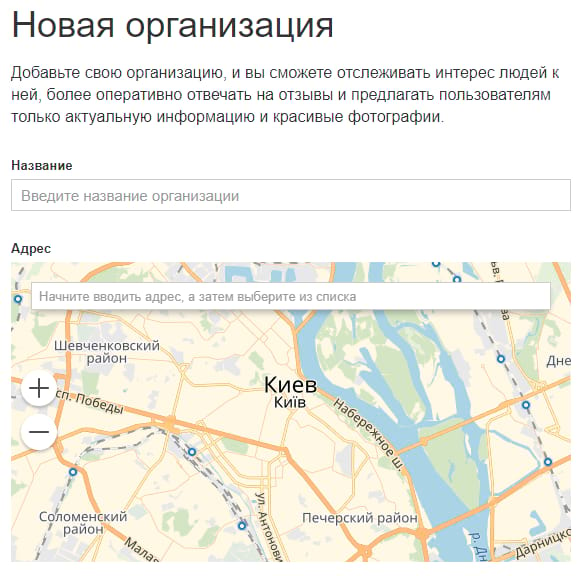 Учетная запись, с которой написана рецензия, должна быть зарегистрирована и проявлять активность, не один день — желательно, один месяц. Посетитель должен добавлять информацию в закладки, вести диалоги в почте, искать информацию в интернете и так далее.
Учетная запись, с которой написана рецензия, должна быть зарегистрирована и проявлять активность, не один день — желательно, один месяц. Посетитель должен добавлять информацию в закладки, вести диалоги в почте, искать информацию в интернете и так далее.